Добрый всем день!
Проведя почти сутки за установкой ODISa, решил написать свою инструкцию.
Опирался на опыт Yque, EmpoVR6, Alexeevich1988 и Dimap-77 в этом нелёгком, как оказалось, вопросе.
Установка производилась на Windows 10 Home без использования эмуляторов.
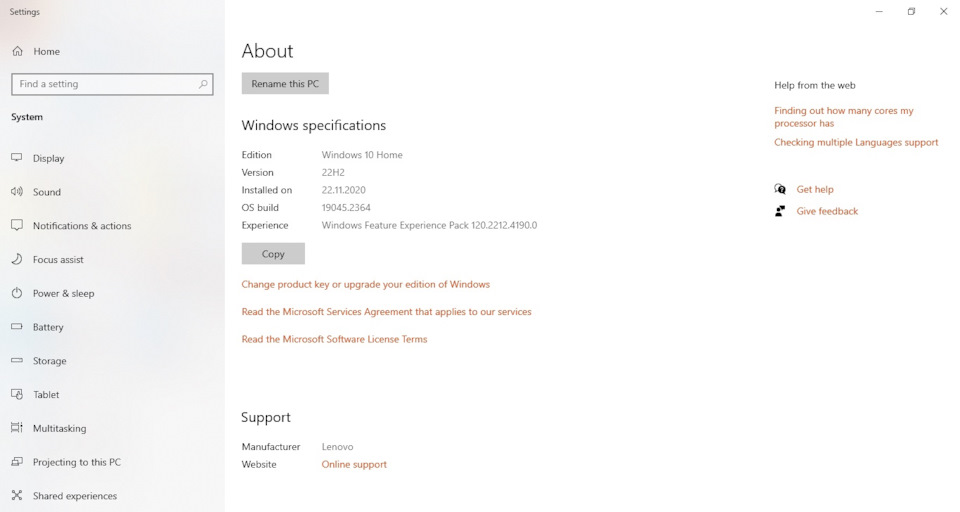
На руках китайский клон VAS 5054A.




По интернету и Drive2 пособирал необходимые файлы для установки драйверов и самого ODISa.
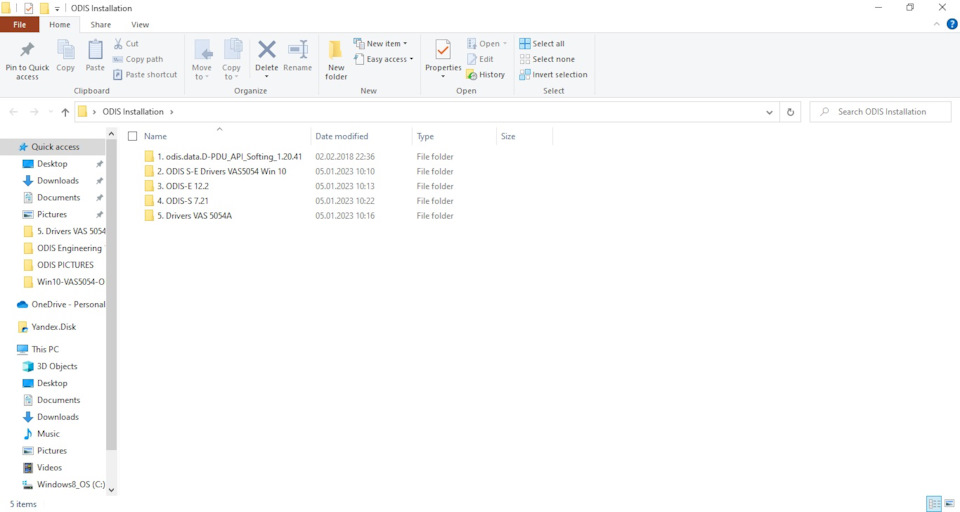
1. Softing D-PDU API V1.20.041 for ODIS нужен для установки драйвера адаптера VAS5054A.
2. ODIS S-E Drivers VAS5054 Win 10 необходим для установки драйверов VAS5054A для ODISa, так как стандартно VAS5054 ODISом не поддерживается.
3. ODIS-E 12.2.
Если с гугла не качается, пробуем с меги.
Отдельно патч для .exe нашёл здесь под пунктом 3. Если не получается скачать, то пробуем этот вариант.
Пробовал установить версию 14.1, но она не поддерживает VAS5054.
4. ODIS-S 7.2.1
Альтернативная загрузка с меги.
Хотелось бы 9.1, но патченого .exe в свободном доступе не видел.
5. Дополнительные патчи для драйверов VAS5054A. Мне они не пригодились, необходимы в случае проблем из-за различных производителей компонентов, устанавливаемых в блок VAS5054A.
Скачивал файлы с включенным антивирусом, он потом ругался на наличие кряков, так что загрузку и установку производить с выключенным файрволлом.
Начинаем установку с драйверов VAS5054A на Win 10 из папки «odis.data.D-PDU_API_Softing_1.20.41».
Устанавливал в предложенную установщиком папку без изменения адреса.
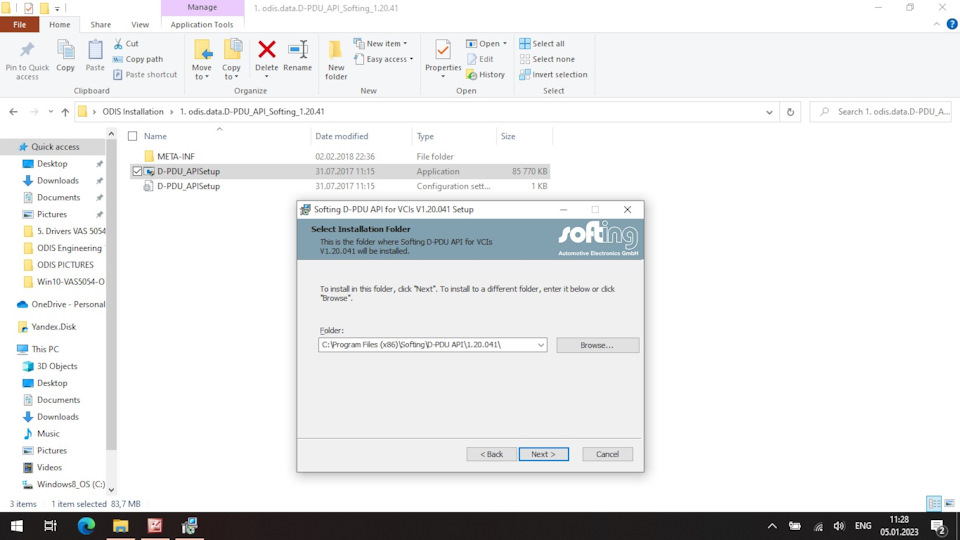
После установки подключаем адаптер VAS5054A к автомобилю или же подаём электричество посредством зарядного устройства через плюс/минус адаптера (стандартные 12 Вольт). Плюс самый крайний слева в нижнем ряду, минус «пятый» слева направо в верхнем ряду.

Теперь в меню «Пуск» находим папку с установленным «Softing D-PDUAPI Test Application» и запускаем эту программу. Рекомендую создать ярлык на рабочем столе для быстрого доступа к программе.
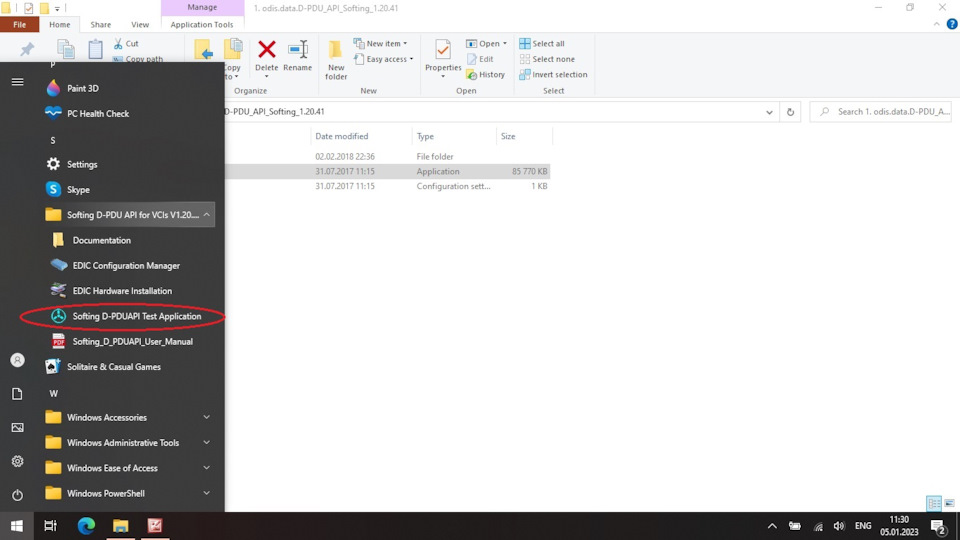
В появившемся окне выбираем во вкладке «Select PDU-API Version…» один единственный пункт «EDIC_D_PDU_API_1_20_041», жмём кнопку «Parse MDF File», затем на кнопку «PDUModuleConnect» после появления адаптера с его серийным номером во вкладке «Select MVCI Module». Если всё прошло хорошо, а по-другому и не должно быть, то сообщение «PDU function call successful» обязательно появится в диалоговом поле внизу программы, как на фото ниже. Если появляется ошибка (чего у меня не случилось), то, скорее всего, необходимо методом подбора копировать файлы из папки с различными драйверами VAS5054 в «C:\Program Files (x86)\Softing\D-PDU API\1.20.041\VeCom\VAS5054» (папка с установленными драйверами для Softing D-PDU API V1.20.041).
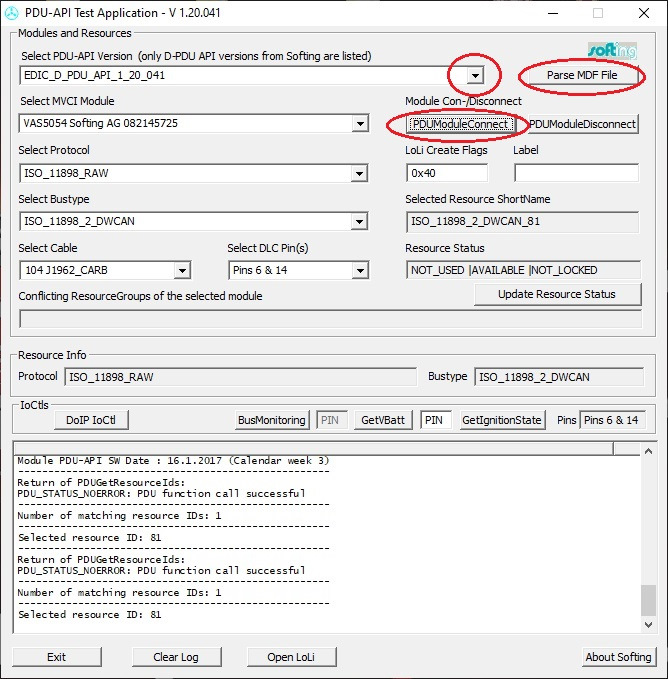
Приступаем к установке драйверов VAS5054 для ODIS Service и Engineering из папки «2. ODIS S-E Drivers VAS5054 Win 10».
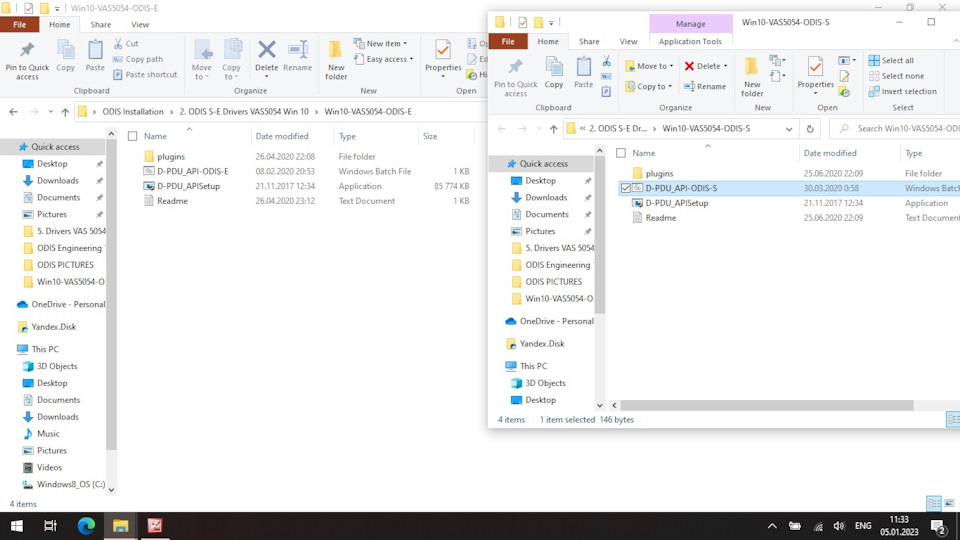
Запчасти на фото: 0320200
Двойным щелчком запускаем Windows Batch файлы «D-PDU_API-ODIS-E» и «D-PDU_API-ODIS-S», ждём окончания установки. Иногда можно встретить заметки у людей про необходимый запуск .bat файлов через «Запуск от имени администратора», у меня таким методом установить не получилось.
Exe файлы (Application) в этих папках не трогаем.
Запускаем снова «Softing D-PDUAPI Test Application», во вкладке «Select PDU-API Version…» добавились «EDIC_D_PDU_API_OE» и «EDIC_D_PDU_API_OS».
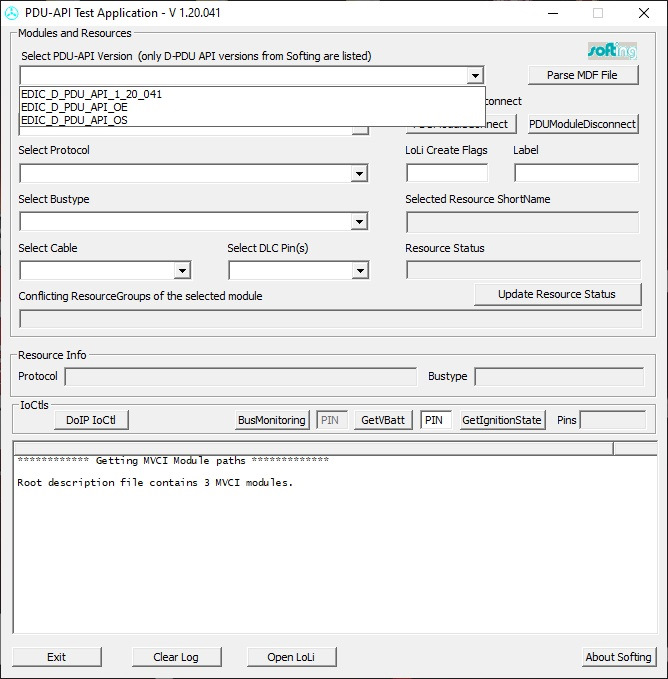
Если протестировать эти подключения, то появляется ошибка «Unknown error…», которую надо устранить путём копирования файлов драйверов.
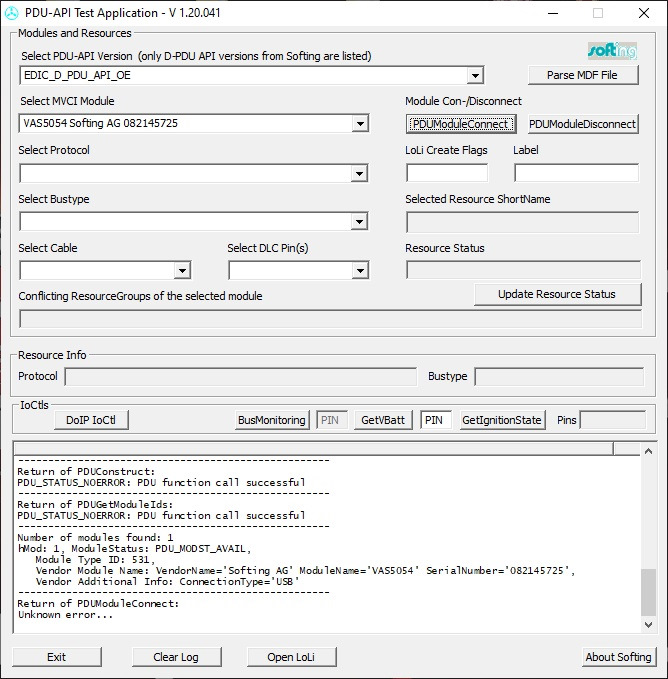
Берём файлы из папки «C:\Program Files (x86)\Softing\D-PDU API\1.20.041\VeCom\VAS5054» (папка с установленными драйверами для Softing D-PDU API V1.20.041)…
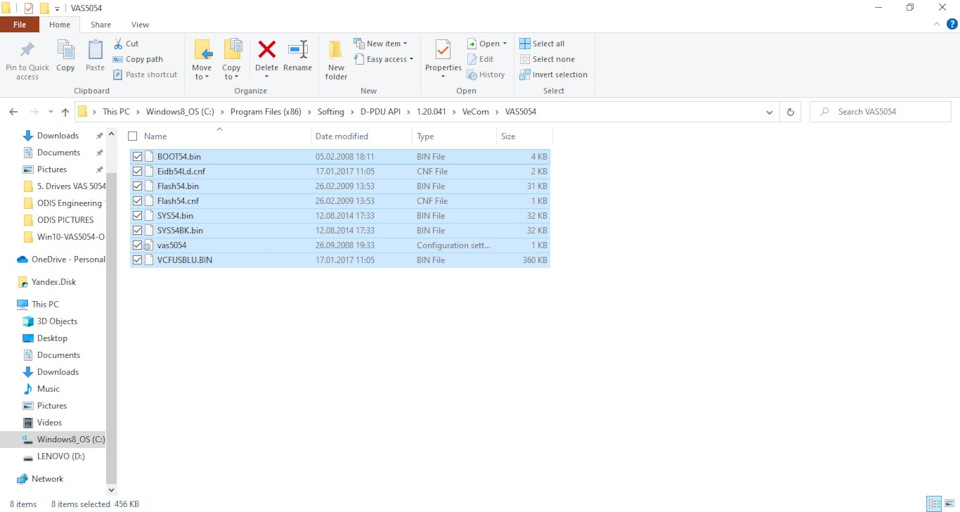
…и копируем с заменой файлов в папку «C:\Program Files (x86)\Softing\D-PDU API\1.20.042\VeCom\VAS5054» (папка с установленными драйверами для ODIS S-E).
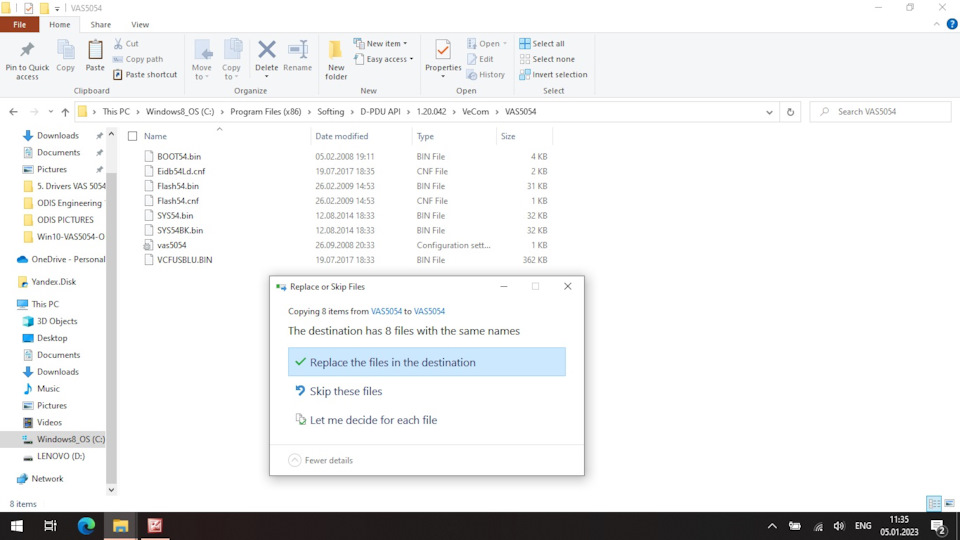
Снова запускаем «Softing D-PDUAPI Test Application» и проверяем работоспособность «EDIC_D_PDU_API_OE» и «EDIC_D_PDU_API_OS». Оба должны показать успешный результат. После этого блок VAS5054A можно отключить от автомобиля/зарядного устройства.
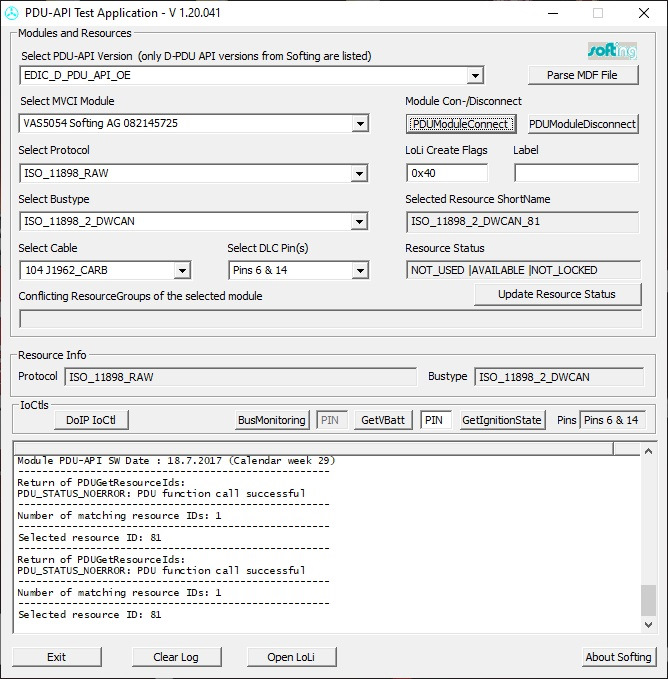
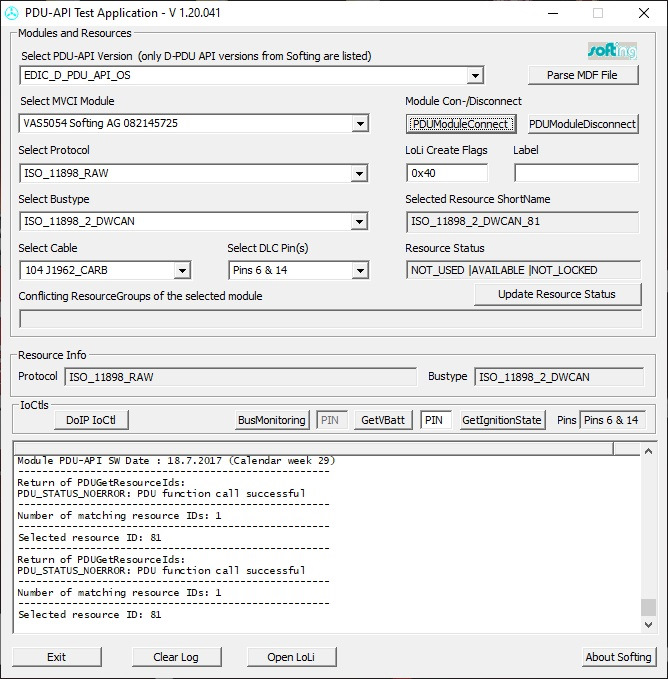
UPD: Если у вас возникли проблемы с отображением адаптера в «Softing D-PDUAPI Test Application» или в дальнейшем в ODIS, попробуйте добавить файл protocol.dll из папки «C:\Program Files (x86)\Softing\D-PDU API\1.20.041\VeCom» в папку «C:\Program Files (x86)\Softing\D-PDU API\1.20.042\VeCom».
Теперь переходим к установке ODIS Engineering 12.2.
Устанавливал с интерфейсом «simulation» (можно любой выбрать).
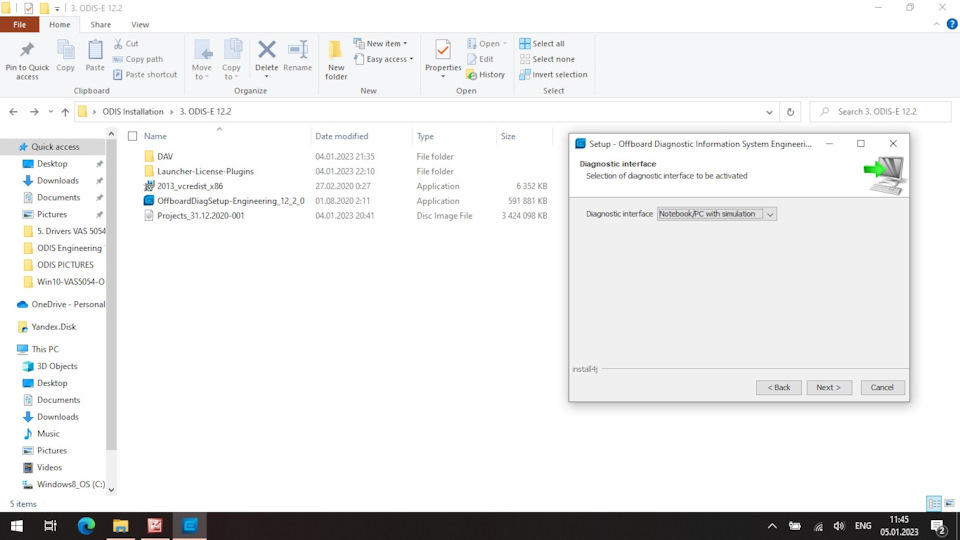
Запчасти на фото: 0220200, 0820202
Лицензия находится в папке ODIS_E-12.2_Launcher (я её переименовал в Launcher-License-Plugins для собственного удобства).
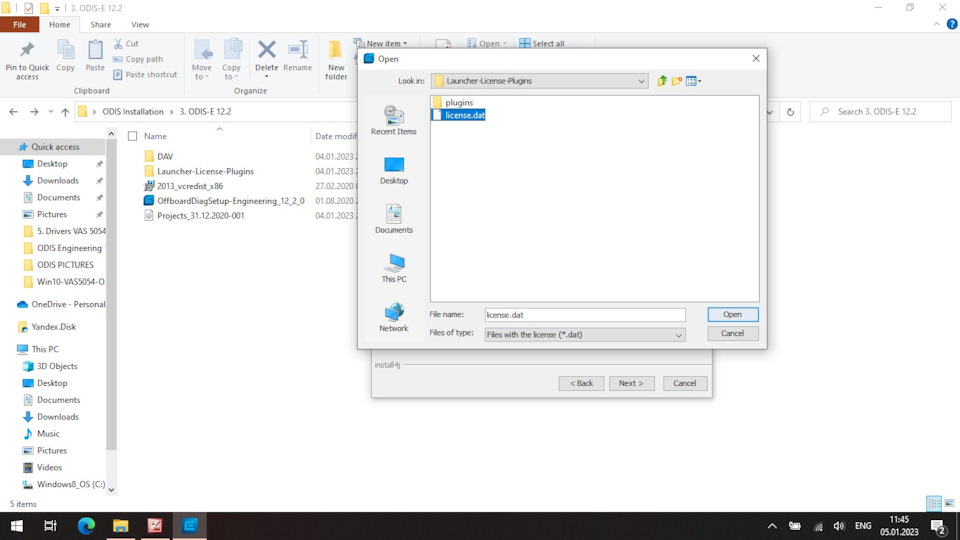
Дальше идёт стандартная установка. Патч OE12.2.0_patch.exe или этот вариант запускаем после окончания установки, он сделает всё сам (я его также переименовал).
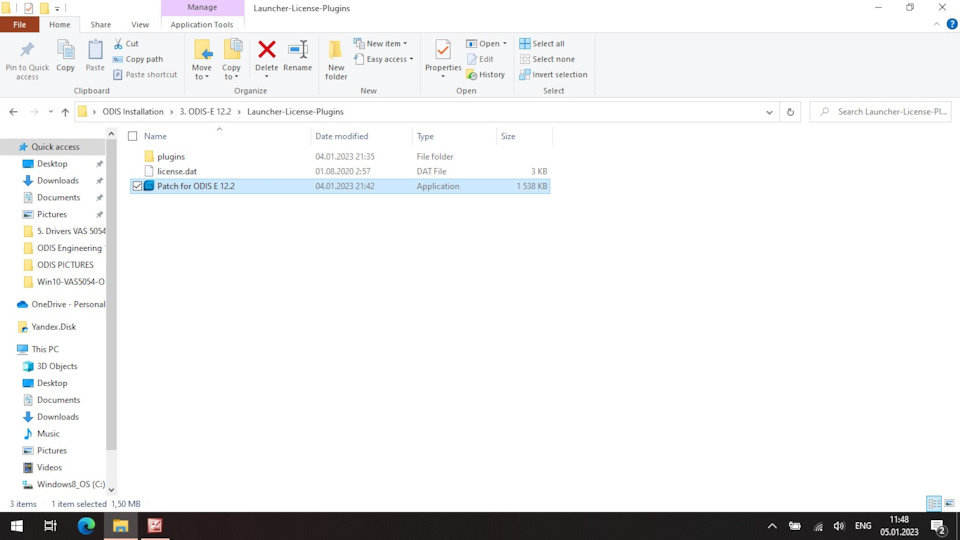
Запчасти на фото: 0820202
Затем копируем файл плагина

в соответствующую папку ODIS-E с заменой файла.
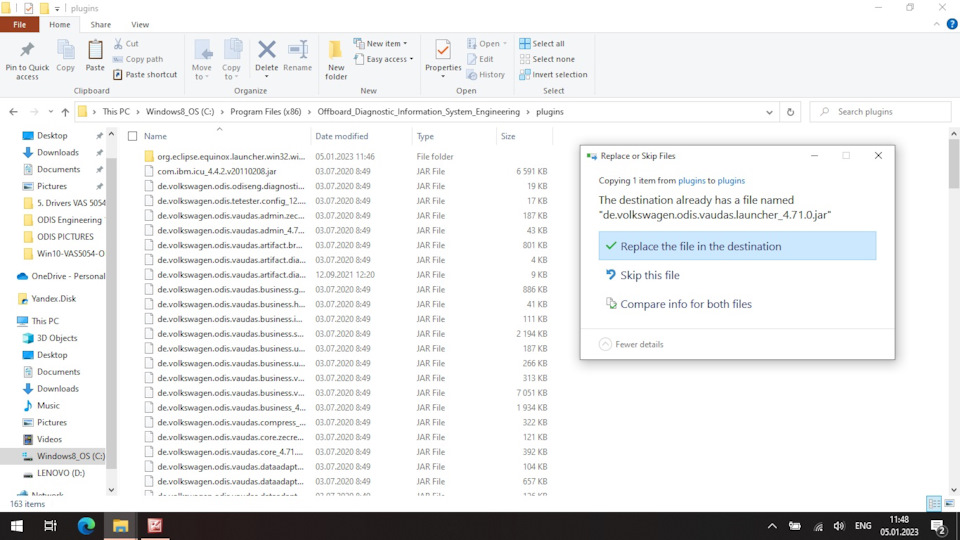
Теперь программа запустится без проблем. Устанавливаем «PostSetup».
Запускаем установленный ODIS-E через «Запуск от имени администратора»
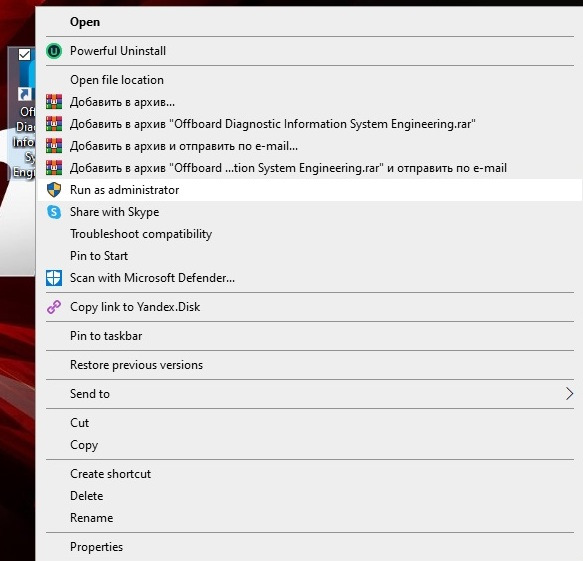
и выбираем путь к папке «DAV» (я её не переименовывал, так как потом ODIS не видит файлы «PostSetup»).
Устанавливал только английский и русский языки. Остальные не было необходимости добавлять.
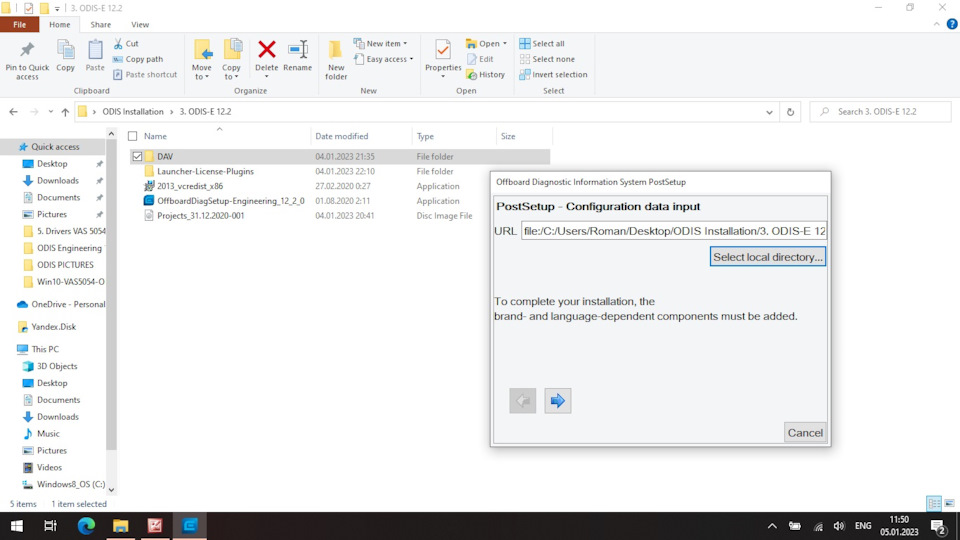
Запчасти на фото: 0220200, 0820202
После установки «PostSetup» ODIS-E попросит перезагрузиться.
Запускаем программу и в появившемся окне «Specify VCI» выбираем адаптер VAS5054 (адаптер должен быть подключён к автомобилю/зарядному устройству).
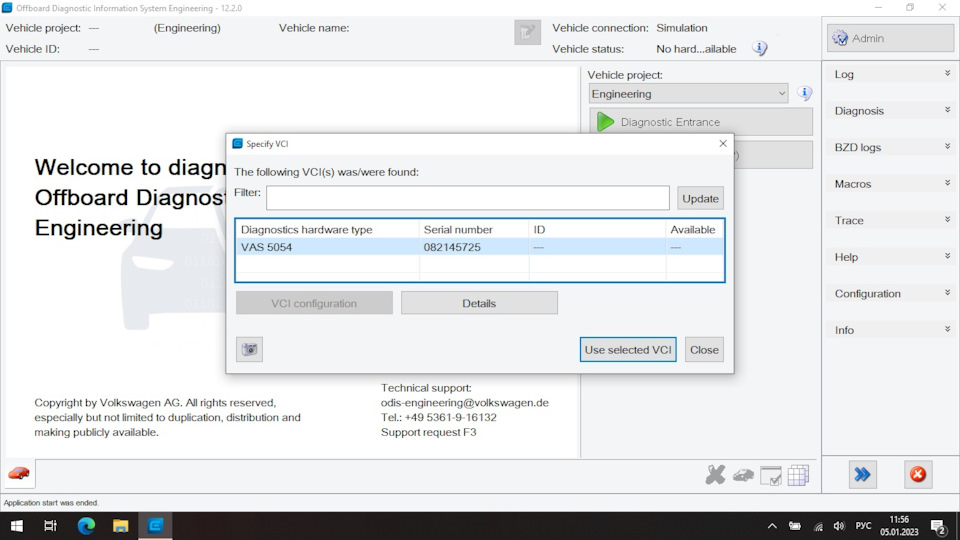
Выбираем в настройках русский язык.
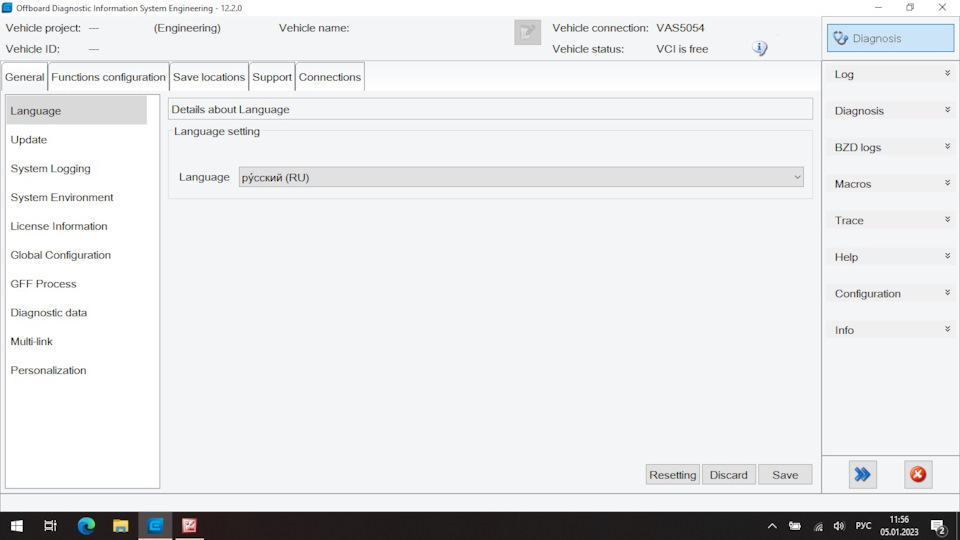
Устанавливаем проекты. Двойным щелчком запускаем «Projects_31.12.2020-001», открывается виртуальный диск (кстати, здесь файл проектов посвежее будет, я его не пробовал устанавливать). В ODISe находим пункт «Диагностических данных» и дальше жмём обзор для выбора файлов.
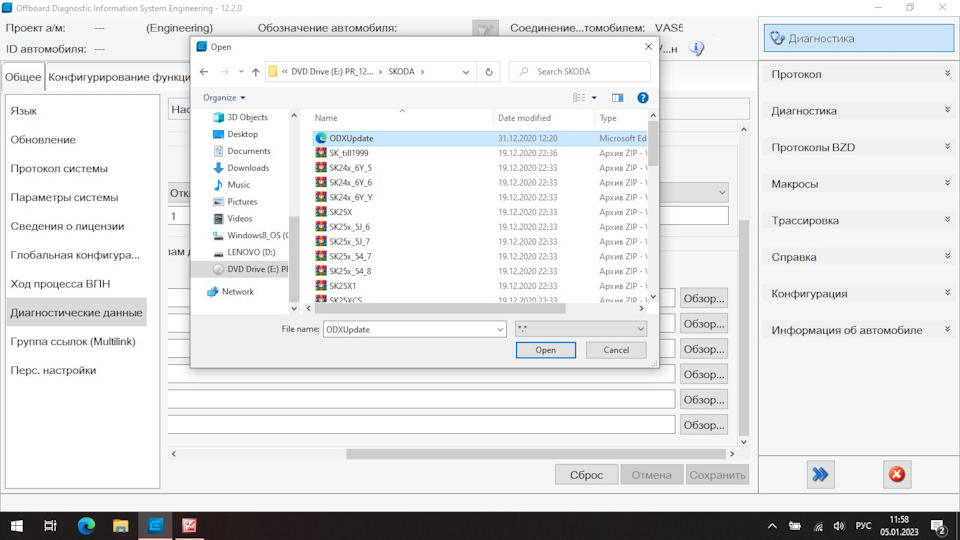
Запчасти на фото: SK2554
Выбираем файлы ODXUpdate необходимых марок.
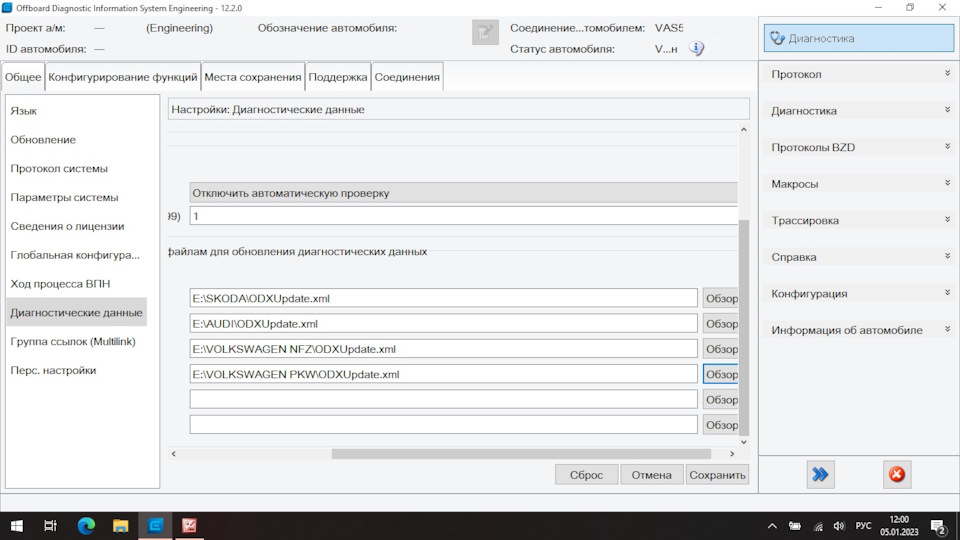
В «Конфигурации-Обновление ODX» жмём кнопку «Запуск».
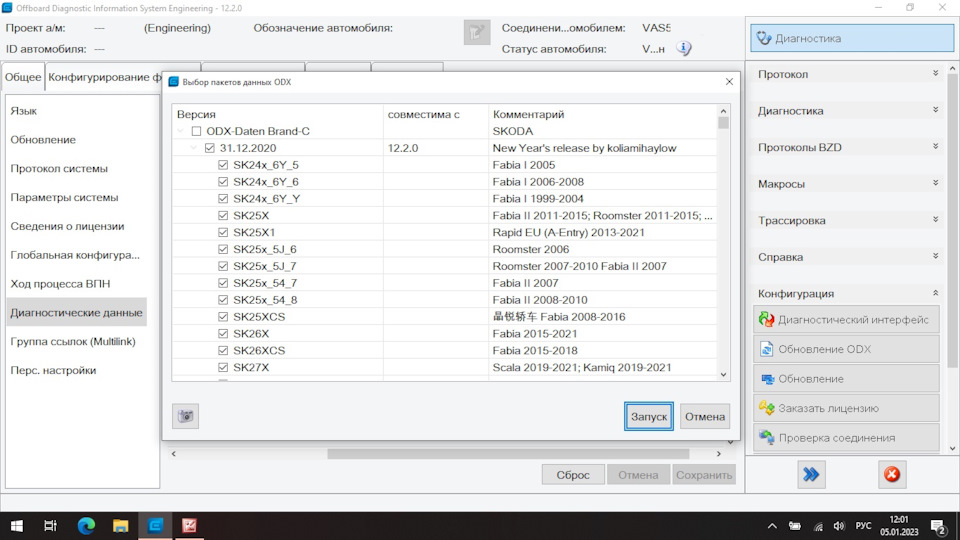
По окончании приложение перезапустится.
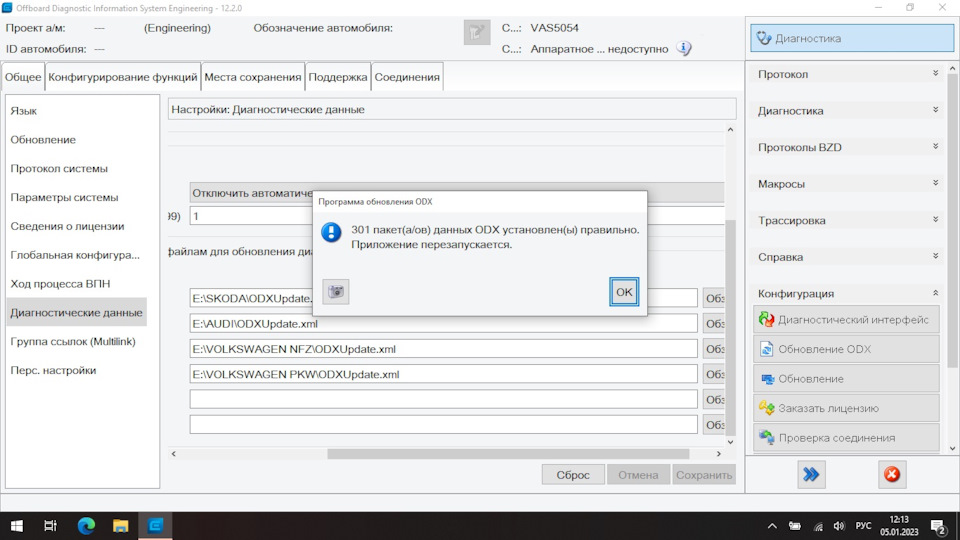
Установка ODIS-S 7.2.1
Запускаем установочный файл ODIS-S, выбираем интерфейс VAS6154 (я так думаю, тут тоже можно выбрать любой).
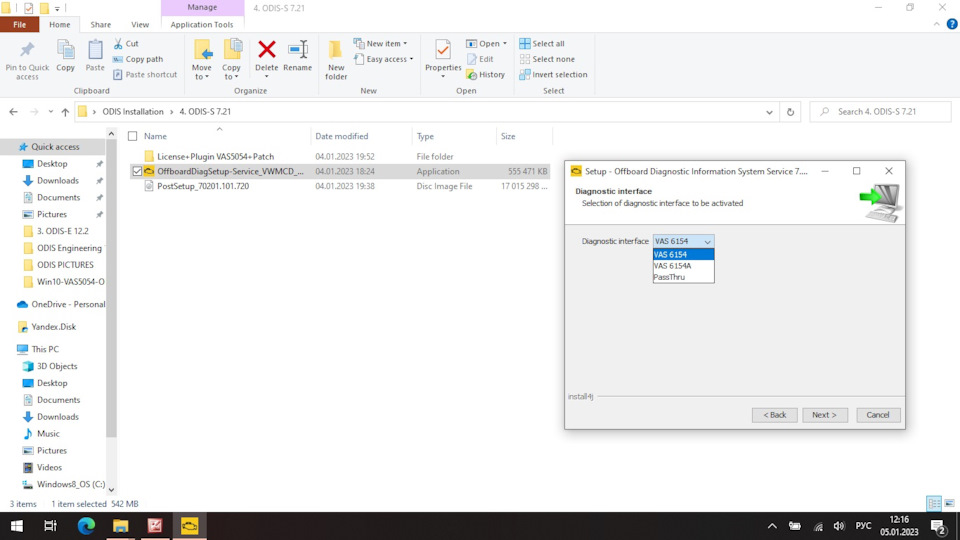
Запчасти на фото: 70201101
Выбираем файл с лицензией.
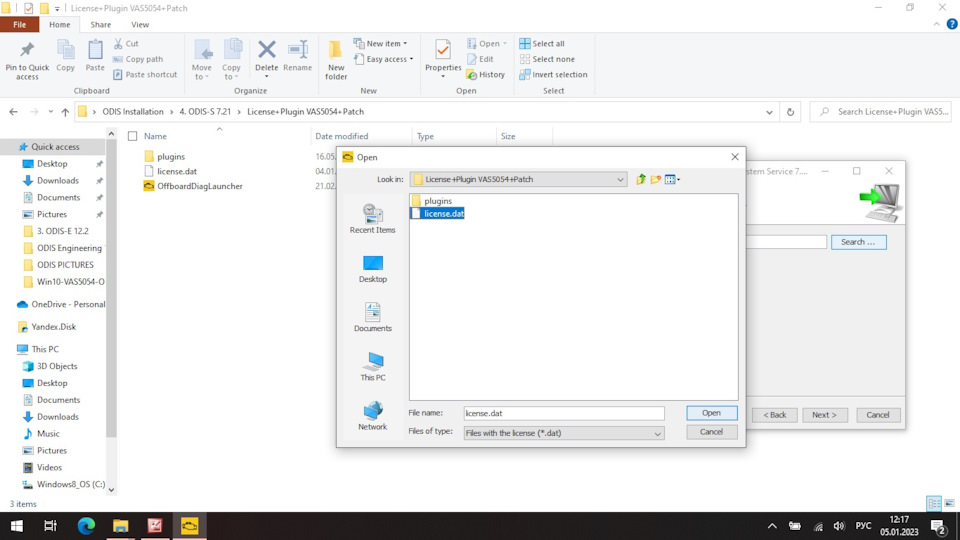
После окончания установки копируем «OffboardDiagLauncher» из папки с патчем в директорию установленной программы с заменой файлов.
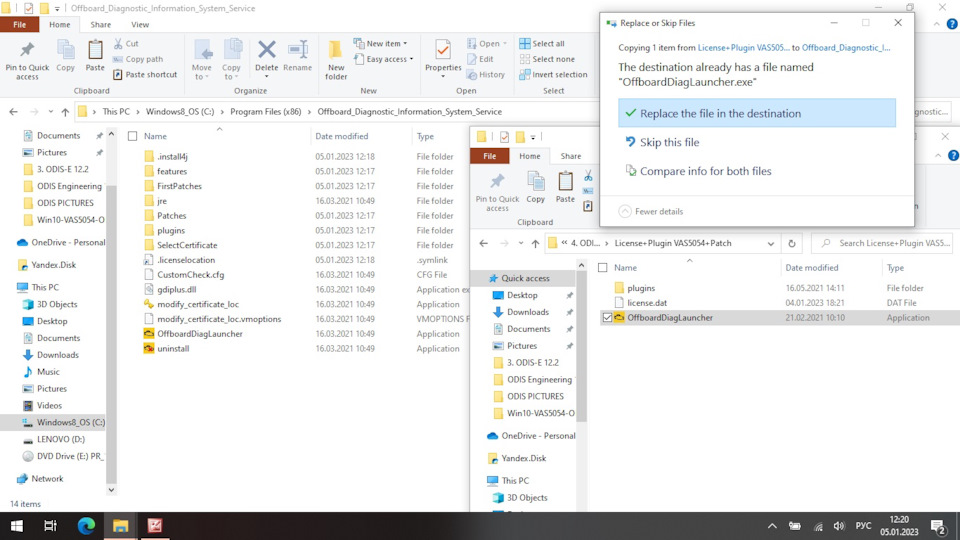
Так же копируем с заменой файлы плагинов.
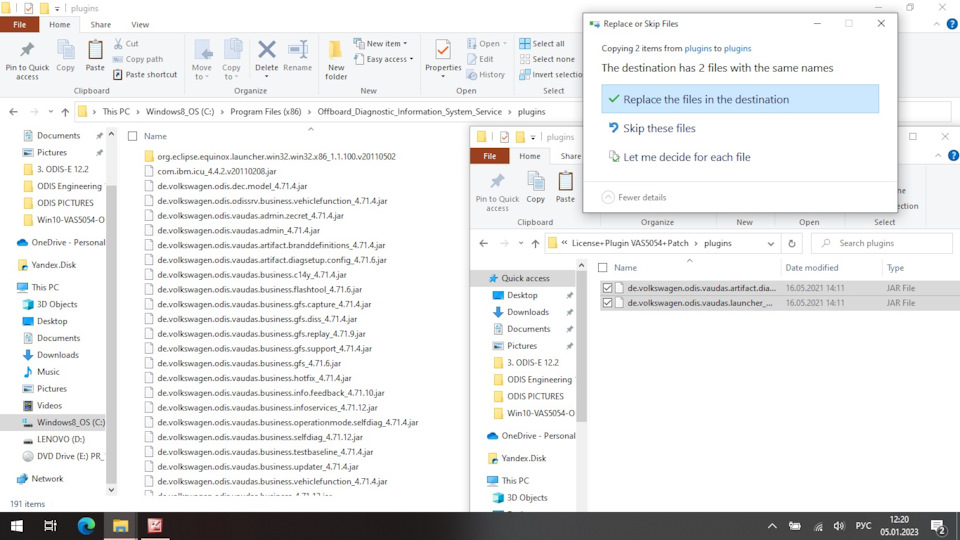
Запускаем ODIS-S через права администратора.
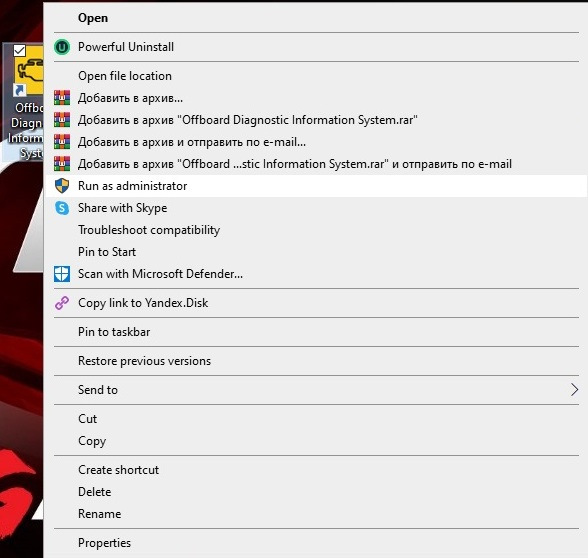
Запускаем «PostSetup» из установочных файлов, открывается виртуальный диск, указываем путь в ODISe.

Запчасти на фото: 70201101
Устанавливаем «PostSetup». Выбираем необходимые языки (я выбрал русский и английский).
Установка займёт продолжительное время (примерно около часа, в зависимости от характеристик компьютера)

Запчасти на фото: 70201101
После установки перезагружаем ODIS и в открывшемся окне «Specify VCI» выбираем адаптер VAS5054 (адаптер должен быть подключён к автомобилю/зарядному устройству).
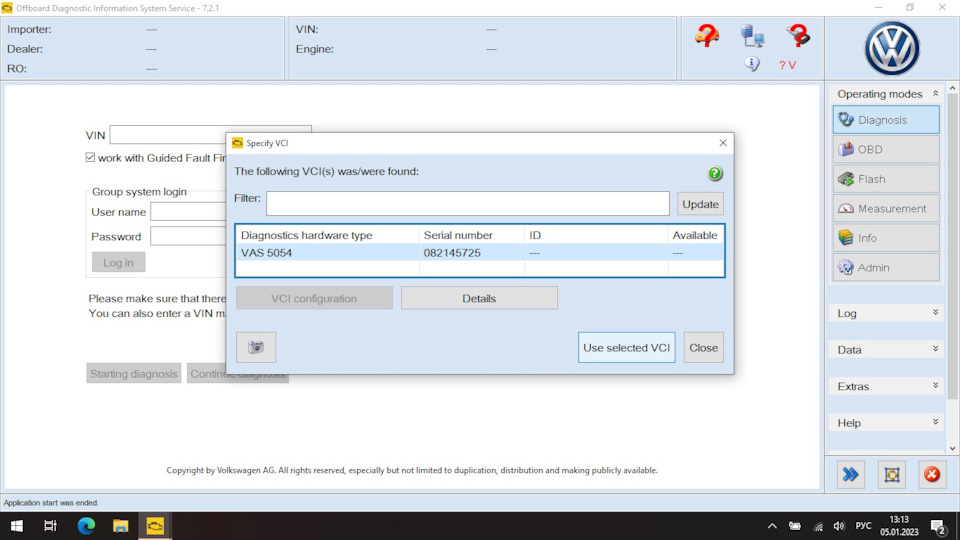
Если хочется сменить эмблему программы в правом верхнем углу, то она меняется во вкладке «Brand Design».
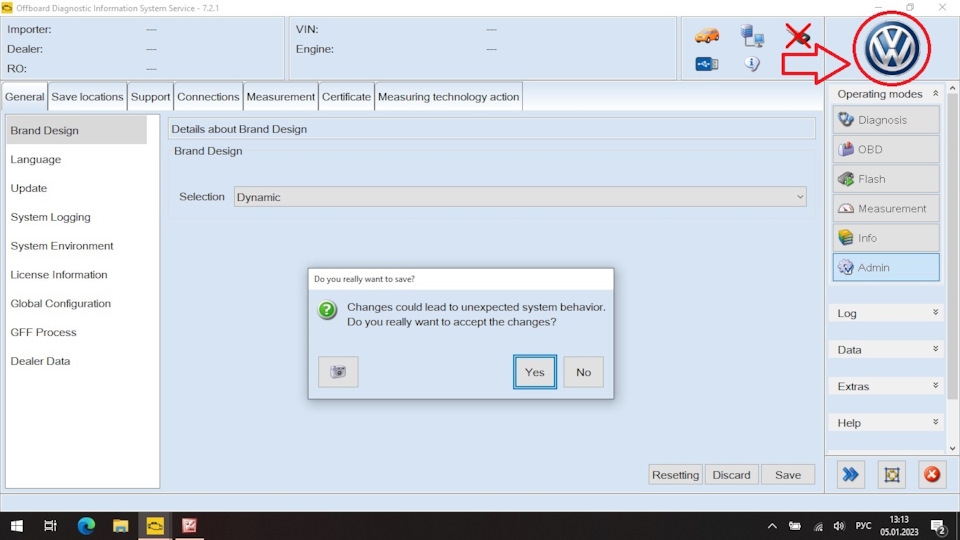
Смена языка программы осуществляется аналогично ODIS-E.
Еще пишут про необходимость отключения обновлений. Отключаются во вкладке «Администрирование-Общее-Обновления».
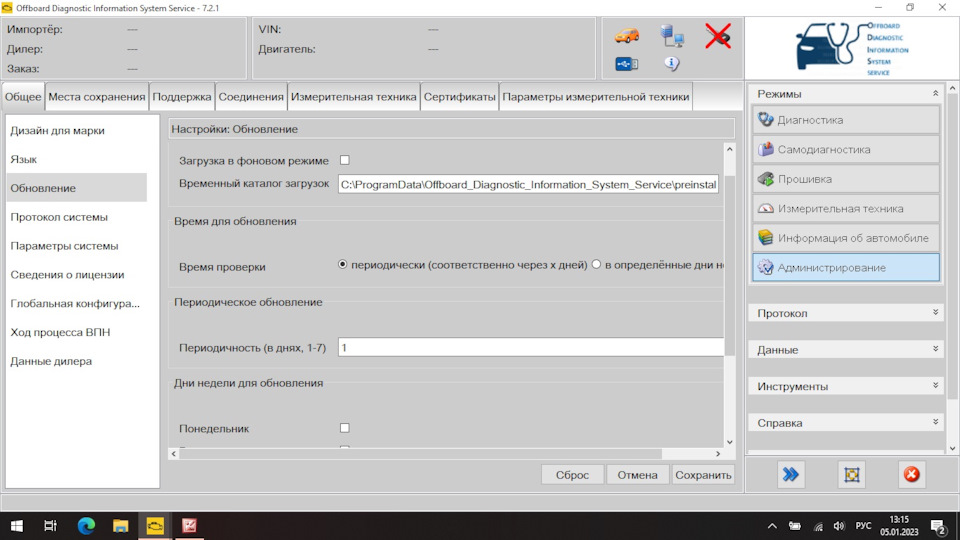
В обоих программах лицензия до 2030 года, вкладка «Администрирование-Общее-Сведения о лицензии».
Пробовал подсоединять компьютер к машине, обе программы определяют автомобиль без проблем.
Спасибо за уделённое внимание.
Dimap-77 › Блог › Установка VAS-PC на Win7x64 без виртуальной системы, напрямую
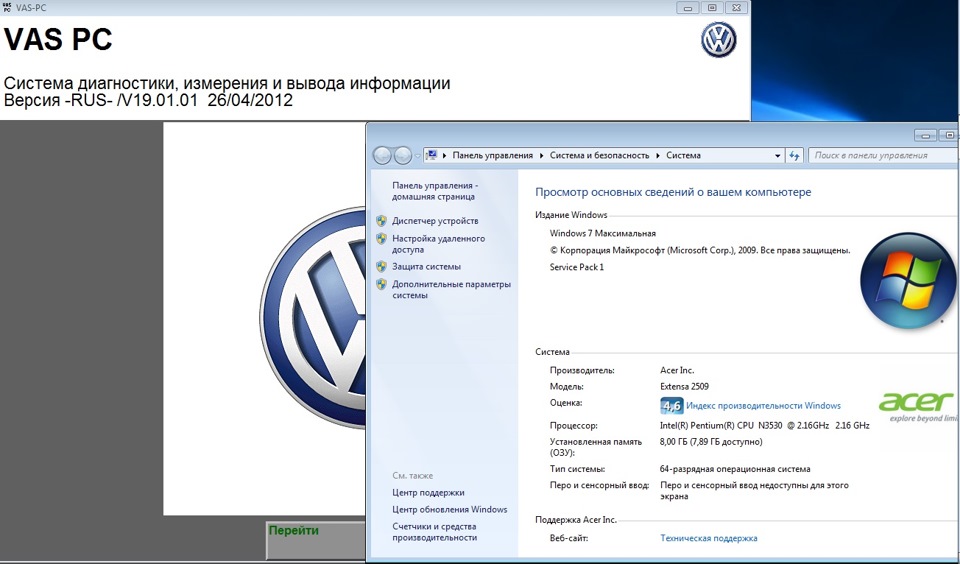
Суть методы проста: VAS-PC при установке пытается пошебуршить в системных делах, право на которые имеет только «TrustedInstaller».
Соответственно система это пресекает.
Отсюда вывод — провести установку от имени «Trustedinstaller»-а, и не из проводника Windows,
проводник не позволит, а из Тоталкоммандер-а (или Фар-а, у меня Тотал, Фар не пробовал но думаю пойдет).
Программа «devxexec.exe» — она и позволит запускать Тотал или Фар от имени «Trustedinstaller»-а.
Если Win7x32, то скопируйте файл «devxexec.exe» в папку «C:\Windows\System32»
Если Win7x64, то скопируйте файл «devxexec.exe» в папки: «C:\Windows\System32» и «C:\Windows\SysWOW64»
Отредактируйте разрешения (Свойства-Безопасность) для этого файла по аналогии
с соседними системными файлами (в целях типа безопасности. чтобы добавить «TrustedInstaller» в разрешения для объекта
нажмите кнопку Другие пользователи или группы… и в качестве имени объекта в текстовом поле введите: NT Service\TrustedInstaller ).
Теперь можно запустить от имени «TrustedInstaller» различные программы:
Пример на Registry Workshop:
Выполнить из меню Пуск (Win+R)
Ввести команду: devxexec.exe /user:TrustedInstaller «C:\Program Files\Registry Workshop\RegWorkshopX64.exe»
Можно просто отредактировать в ярлыках программ путь к исполняемому файлу, добавив в начало пути
Пример для ярлыка программы Registry Workshop:
devxexec.exe /user:TrustedInstaller «C:\Program Files\Registry Workshop\RegWorkshopX64.exe»
(кавычки нужны, если путь к файлу содержит пробелы).
Обязательно полностью указать путь к программе, которую хотите запустить от имени «TrustedInstaller».
Копируем дистрибутив VAS-PC скажем на диск «D:\»
выбираем «Совместимость»— «Изменить параметры для всех пользователей» (для страховки, поскольку установка будет не от текущего пользователя)
ставим «галки» «Совместимость с WinXP_SP3» и «Выполнять от имени администратора».
У файла «VAS-PC_RT.msi» — «совместимость с предшествующей версией Windows».
Теперь запускаем Тотал или Фар от имени «TrustedInstaller»-а, выбираем в нем файл установки VAS-PC «setupstart.exe»
По окончании установки необходимо перенести в реестре раздел «SIDIS» (целиком)
из «HKEY_LOCAL_MACHINE\SOFTWARE\» в «HKEY_LOCAL_MACHINE\SOFTWARE\Wow6432Node\»
Далее все как при установке на WinXP.
После установки VAS-PC на W7x64, в свойствах всех батников и ехе-шников, что VAS поставил, целесообразно установить атрибуты-«галки» — «для всех пользователей» — «Совместимость с WinXP_SP3» и «Выполнять от имени администратора».
Потратить время, но подстраховаться от неожиданностей и каверз.
Ну и не забываем для программы правильно пристроить прибор VAS5054 — Инструкция о правильной установке драйверов
источник
Skoda Octavia RS белЭй (CCZA) › Бортжурнал › VAS 5054 VAS PC установка

0. Качаем или не качаем ORACLE VM. Создаем виртуальную машину.
1. Качаем: Windows XP SP3 eng (rutracker.org/forum/viewtopic.php?t=4461985) + Russian MUI For Windows XP 32-bit SP0-SP3 (если нужен)
2. Устанавливаем Java SE Development Kit 7u2-win-x86.exe
3. Устанавливаем Эмулятор (например Alcohol 120%)
4. Устанавливаем VAS PC v.19.01RU + таблетка Crack_19.01 (ADM.ехе copy :\SIDIS\home\bin)
5. Тыкаем ярлык VAS PC на рабочем столе ОДИН РАЗ!
6. Тыкаем Admin / Вводим идентификатора станции (Любой номер); Номер импортера (935), Номер предприятия (00255), нажимаем «Q».
7. Монтирует в виртуальный привод марочник Skoda 19.47 (у меня стоит и 19.61 они друг друга дополняют, я их к друг другу привязал, как не скажу =) ). Так же потом устанавливайте марочник Audi 19.50
8. Заходим в выполнить / regedit далее HKEY_LOCAL_MACHINE\SOFTWARE\SIDIS\ENV — THE_REAL_CDROOT – указываем букву CDROM (каждый раз придется менять, при установки/обновления марочника).
9. Переходим обратно в VAS — Админ — Обновление\установка с диска. Установили.
10. Вставляем VAS в порт авто, подключаем его с ноутом, через провод, автоматически устанавливаются драйверы.
11. Далее проверяем, идем по адресу: C:\SIDIS\home\DBaseSys2\EIDBSS\EAConfig.еxе тыкаем, должно быть запись «Any EDIC» «All applications».
12. Так же проверяем по адресу C:\SIDIS\home\DBaseSys2\DRIVER\EDIC\hwconfig.eхe должна быть запись «VAS 5054-USB-SERIAL Number». Все.
13. Запускам VAS PC.
p/s/ Добавлено 2016 год.
Если вылазит ошибка «EDIC не инсталлирован» после присоединения ШНУРКА, то
1.Запуск программы «EDIC Hardware Installation».
2.Клик по кнопке «Add EDIC». Выбрать пункт меню «VAS 5054» и кликнуть по «OK».
3. Запуск программы «EDIC Software config»
4. Кликнуть «Add EDIC» и кликнуть «ОК»
Чтобы не бегать по инету и ничего не искать, то большинство файлов Java, марочники, базы берем у уважаемого sanchopanso998
disk.yandex.ru/public/?ha…T7cxTSgHGp/7gi4KnaZ8vs%3D
Установка связи VAS PC c VAS5054 посредством Bluetooth — (самое сложное).
Я для интереса пробовал и TOSHIBA Bluetooth Stack 5,8,9 версии. Не работает. Просто не видит VAS5054. Так же пробовал прописать VID и PID в настройках TOSHIBA, Результат не удачен. Пришлось устанавливать BlueSoleil 1.6 версия. Так же советую найти нормальный блюпуп, а не китайский.
источник
Dimap-77 › Блог › VAS5054 — Инструкция о правильной установке драйверов


После установки и запуска программы ODIS Service 3.1.3 у многих появляется с ней проблема — либо она не видела автомобиль и зажигание, либо всегда видела автомобиль и зажигание ПРИ ПОДКЛЮЧЕНИИ VAS5054 К АВТОМОБИЛЮ (когда вставлен в диагностический разъем!) но без ключа в замке зажигания.
Эти симптомы говорят о том, что драйвера установлены не правильно. Дело в том, что с этой версией ODIS идет новый внутренний драйвер для VAS5054, который многим не подходит к ПРИБОРУ.
Для проверки есть утилита Пуск -> Все программы -> Softing D-PDU API for VCIs V1.20.38 (либо бывают еще с другими версиями и двумя последними цифрами — 37, 35, 29, 23) -> Softing D-PDUAPI Test Application
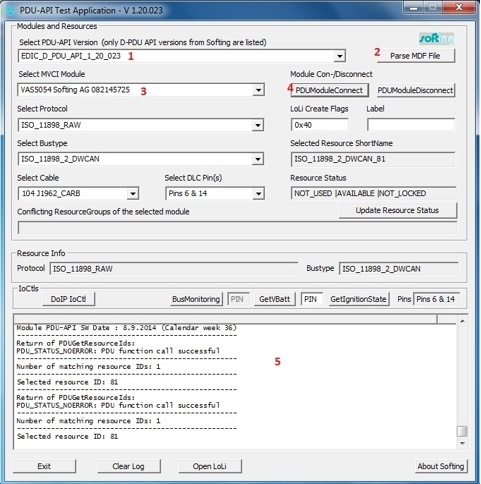
1. Выбираем версию прошивки EDIC_D_PDU_API_1.20.038
2. Нажимаем Parse MDF File
3. В этом поле должен появится ваш диагностический модуль
4. Нажимаем кнопку PDUModuleConnect
5. Если все хорошо то в этом поле в конце будет написано
—————————————————-
Return of PDUGetResourceIds:
PDU_STATUS_NOERROR: PDU function call successful
—————————————————-
Number of matching resource IDs: 1
—————————————————-
Selected resource ID: 81
В случае если была ошибка
—————————————————-
Return of PDUModuleConnect:
PDU_ERR_FCT_FAILED: PDU Function call failed
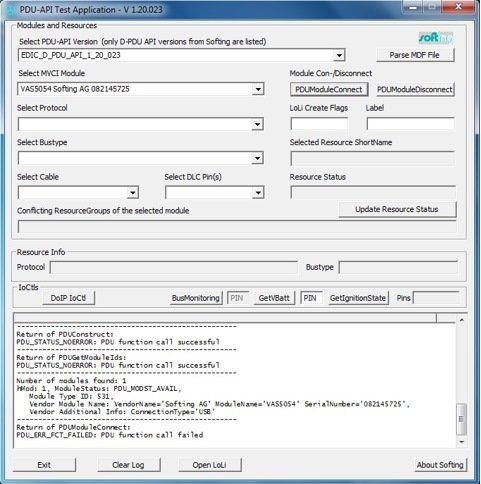
Для обхода этой проблемы есть следующий способ. В папке ODIS_2.2.7\VAS 5054A FIRMWARE UPGRATE\D-PDU_API’S есть установщик драйвера версии 1.20.23 (D-PDU_API V1.20.23.exe). Нужно его установить.
Затем зайти в каталог C:\PROGRAM FILES (X86)\SOFTING\D-PDU API 1.20.23\VeCom\ и скопировать содержимое папки в каталог C:\ODIS-DIAG-MODULES\PDUAPI\VEN-SOFTING\1.20.23\VeCom\
Для версии ODIS ENGINEERING 6.6.1 скопировать папку в каталог C:\ODIS-DIAG-MODULES-ENGIN\PDUAPI\VEN-SOFTING\1.20.23\VeCom\
После этого еще раз запускаем утилиту проверки и видим что драйвера и прошивка успешно ее проходят.
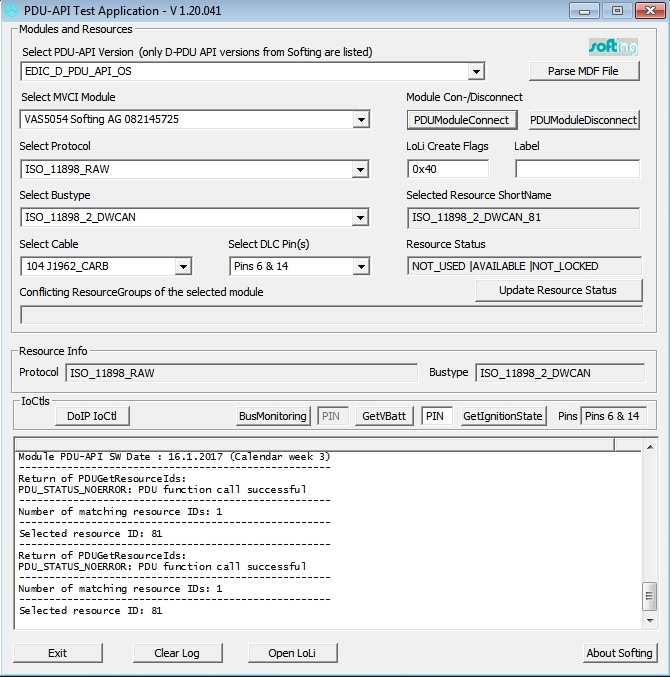
Запускаем программу и она успешно определяет автомобиль.
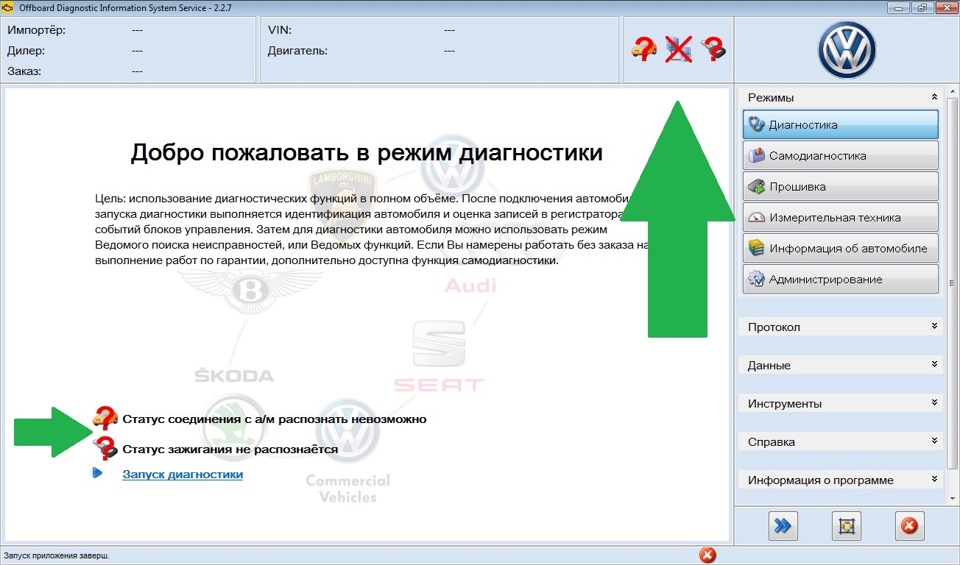
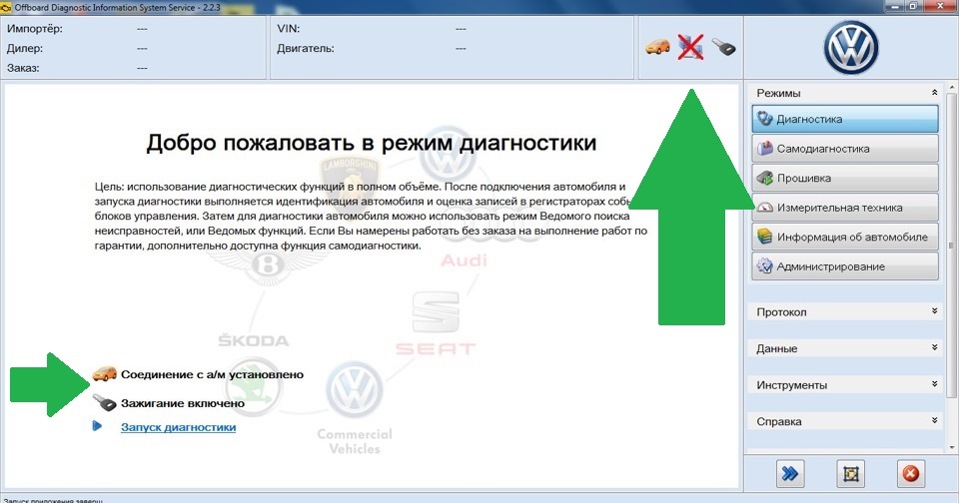
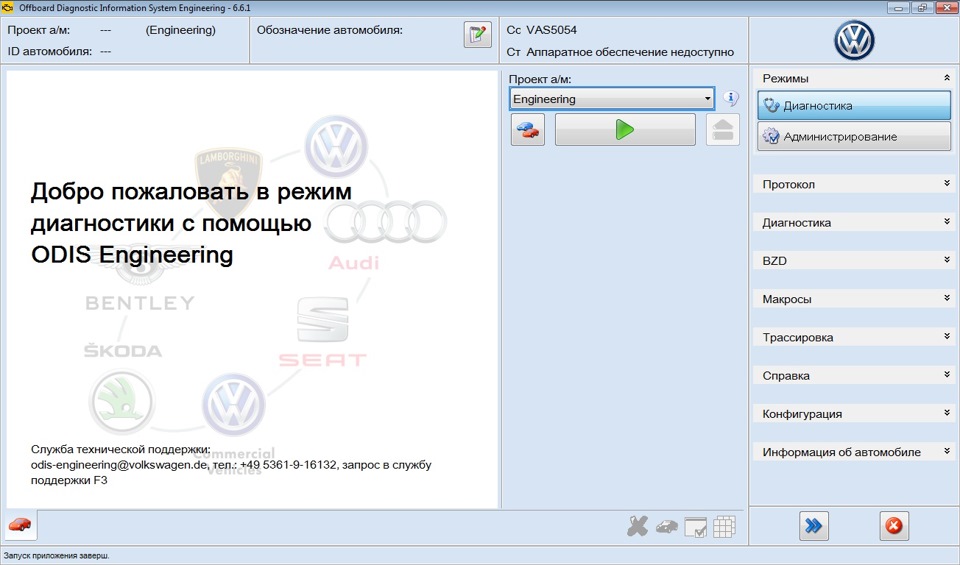
Заранее скажу — В моем бортовом журнале CASA Sport$ а также Белуга 💯 будет много отчетов по ОДИСу, так что заходите в гости и подписывайтесь.
Спасибо всем кто дочитал до конца,
особенно тем кому НРАВИТСЯ блог и
нажал нужную кнопочку )
V
V
V
Смотрите также
Комментарии 98
Может кто подскажет как быть, стоял одис 3.0.3 с пду вроде 37 версии, Все работало ок, установил драйвер passthru, он становится только с 42й версией пду, тест в 42й версии проходит без проблем, но одис не видит теперь прибор
Всех приветствую! Нужна помощь…VAS5054A определяется в системе как COM порт, а должен «Softing Vehicle Interface» Переустанавливал винду, виртуалки, качал готовые виртуалки, но проблема сохраняется.
Обратитесь к продавцу похоже проблема в приборе.
Привет можешь помочь? Несколько дней назад читал машину было все в порядке. За это время не чего с ноутом не происходило. Сейчас подключаю сам вас пищит одис не видет устройство
прибор сломался, карты Таро так мне сказали))
После повторной установки ОДИС, не ставятся дрова на A PDU API 1.20.XX ? В папке log отмена установки драйвера код 10, в чем может быть дело ?
«Затем зайти в каталог C:\PROGRAM FILES (X86)\SOFTING\D-PDU API 1.20.23\VeCom\ и скопировать содержимое папки в каталог C:\ODIS-DIAG-MODULES\PDUAPI\VEN-SOFTING\1.20.23\VeCom\ » Вопрос : В каталоге C:\ODIS-DIAG-MODULES\PDUAPI\VEN-SOFTING нет папки 1.20.23 …
Вы что то путаете наверное . Сегодня глянул у друга установленный ОДИС с китайским клоном, нет там папки 1.20.ХХ в C:\ODIS-DIAG-MODULES\PDUAPI\VEN-SOFTING
Может быть, все меняется, запись то давнишняя))
Всем привет. Нужна помощь. После отрытия odis появляется диалоговое окно, где нужно указать ссылку на postSetup ( фото слева).
Указываю ссылку на распакованный архив который был на диске он не видет его.ругается. Как запихнуть это posrSetup?
Есть в интернете полно инструкции об этом))
Не сказать, что полно но я нрешил свою проблему
Всем привет, может кто то помочь с такой ошибкой ? Пытаюсь ставить одис инжинер 7
Увы причин может быть много, гадать не умею, предположу что постсетап кривой и поищите другую раздачу. Удачи!
К меня вообще в пункте 1 нет циферек… Самой прошивки, только буквенные
Помогите разобраться, не могу заставить работать VAS5054. После установки ODIS (OE или OS) запускаю PDU-API Test Applicatoin (версии 1.20.20, 1.20.23, 1.20.37, 1.20.42, менял в pdu_api root.xml) Выбираю (например) EDIC_D_PDU_API_OE нажимаю Parse MDF File, появляется Module VAS5054 Softing AG 082145725, нажимаю PDUModuleConect и зависает. Лог:
Root description file contains 2 MVCI modules.
—————————————————-
Selected MVCI module: EDIC_D_PDU_API_OE
—————————————————-
PDU-API dll:
C:\Program Files\Softing\D-PDU API\1.20.020\vecom\PDUAPI_SoftingAG_1.20.020.dll
PDU-API ModuleDescriptionFile:
C:\Program Files\Softing\D-PDU API\1.20.020\vecom\MDF_SoftingAG_EDIC-PDU-API_1.20.020.xml
PDU-API CableDescriptionFile:
C:\Program Files\Softing\D-PDU API\1.20.020\vecom\CDF_SoftingAG_EDIC-PDU-API_1.20.020.xml
Loading PDU-API library file…
PduApiLibPath:»C:\Program Files\Softing\D-PDU API\1.20.020\vecom\PDUAPI_SoftingAG_1.20.020.dll»
Loading successful!
—————————————————-
Parsing MDF file…
MDF parser initialisation successful, MDF file loaded!
MDF parsing completed!
Fixing references completed!
Warning: ComParam value Overflow (Max or Min value is set) !
Warning: ComParam value Overflow (Max or Min value is set) !
Warning: ComParam value Overflow (Max or Min value is set) !
Warning: ComParam value Overflow (Max or Min value is set) !
Warning: ComParam value Overflow (Max or Min value is set) !
Warning: ComParam value Overflow (Max or Min value is set) !
Warning: ComParam value Overflow (Max or Min value is set) !
Warning: ComParam value Overflow (Max or Min value is set) !
Warning: ComParam value Overflow (Max or Min value is set) !
—————————————————-
Parsing CDF file…
CDF parser initialisation successful, CDF file loaded!
CDF parsing completed!
—————————————————-
Return of PDUConstruct:
PDU_STATUS_NOERROR: PDU function call successful
—————————————————-
Return of PDUGetModuleIds:
PDU_STATUS_NOERROR: PDU function call successful
—————————————————-
Number of modules found: 1
hMod: 1, ModuleStatus: PDU_MODST_AVAIL,
Module Type ID: 531,
Vendor Module Name: VendorName=’Softing AG’ ModuleName=’VAS5054′ SerialNumber=’082145725′,
Vendor Additional Info:
После того, как выдергиваешь шнур, отвисает и дополнительно появляются строки:
—————————————————-
Return of PDUModuleConnect:
PDU_ERR_FCT_FAILED: PDU function call failed
——————————————————-
Received an system event item from the PDU-API:
ItemType = PDU_IT_INFO
InfoCode = PDU_INFO_MODULE_LIST_CHG
—————————————————-
Return of PDUGetModuleIds:
PDU_STATUS_NOERROR: PDU function call successful
источник
Skoda Fabia › Бортжурнал › Диагностический адаптер (клон VAS5054A) для ODIS и VAS-PC

Не смотря на вышеприведенную информацию, летом 2019 года, я задумался о пополнении своей коллекции клонов диагностических адаптеров ELM327 и HEX-USB+CAN, клоном VAS5054A (купленным на aliexpress) для использования с VAS-PC V19, ODIS-S 5.1.6 и ODIS-E 9.2.2.
Оригинальный адаптер Diagnose-Funkkopf VAS 5054A (дословный перевод с немецкого языка — «Диагностическая радиоголовка»), который также часто называют просто «голова» или «головка», является продуктом немецкой компании Softing AG, которая поставляла его компаниям VAG, Mercedes, Honda, Toyota и Jaguar.
С драйвером PassThru J2534-1 (работающим через PDU 1.20.042) под Windows 10 x64, адаптер проверен со следующими диагностическими программами: ForScan (Ford), Xentry/DAS (Mercedes Benz), ICOM (BMW), Techstream (Toyota/Lexus/Scion), HDS (Honda), IDS SDD (Jaguar/Land Rover), Consult III PLUS (Nissan — ограниченная функциональность).
Также через этот PassThru драйвер, ODIS-S 4.0 и новее, «видят» адаптеры VAS5054, 5054A, 5055, но не дают с ними работать. Это связано с прекращением поддержки адаптера в Windows 10 начиная с 2017 года.
Но что примечательно, ODIS поддерживает сертифицированные адаптеры работающие через PassThru. Например: PassThru+ XS (1250€), CarDAQ-Plus®3 (1780$), Blue Streak iflash Global Programmer (1500$), VSI-2534 (1125$), Abrites AVDI (888€, хотя смущают скриншоты ODIS-S 2.0.2), MongoosePro VW/Audi (495$). Из несертифицированных, но проверенных на практике: Сканматик 2 Base/Pro (300$/350$), Chipsoft J2534 Lite/Mid (97$/146$), DiaLink (130$), Tactrix Open Port 2.0 (169$), ScanDoc Compact (169€) и даже клоны доступные на aliexpress: Openport 2.0 (20$) и Mini-VCI J2534 (10$ и 40$) — источник www.drive2.ru/b/486492664678580664
Также, по информации SeNaToRBY , через драйвер PassThru с VAS5054/VAS5055 на Windows 10, работают все ODIS Engineer с версией ниже 8, при условии что блок в который пытаемся войти — не использует UDS протокол, не работающий на VAS5054A/5055 через PassThru драйвер.
Очень будут интересны комментарии владельцев J2534-1 адаптеров использующих ODIS через PassThru — открываются ли блоки по протоколу UDS и можно ли прошить эти блоки?
Характеристики адаптера (взято из erWin):
Напряжение питания: 8-18 вольт, от бортовой сети автомобиля
Потребление тока: около 200 мА при напряжении 12 вольт
Интерфейсы подключения к устройству: Bluetooth 2.0 Class 2 (покрытие до 10 м), USB 1.1 Full Speed 12 Мбит/с через мини USB разъем типа B
Интерфейсы подключения к автомобилю: диагностический разъем стандарта ISO 15031-1/SAE J1962, физическая шина CAN 2.0B (CAN-Highspeed согласно ISO 11898-2, CAN Low-Speed согласно ISO 11898-3), K- и L-линии согласно ISO 9141-2, а также SAE J1850 PWM и VPW
Цифровые входы: Зажигание (клемма 15)
Экономия электропотребления: автоматическое отключение по таймауту, включение через зажигание
Температурный диапазон: использование от 0 до +50°C, хранение от -25 до +85°C
После VAS 5054A, был также выпущен адаптер VAS 5055 без встроенного модуля bluetooth. Он поставлялся в страны, в которых компании Softing не удалось сертифицировать bluetooth модуль.
Контакты OBD2 разъема адаптера
Задействованы все стандартные OBD2 контакты 2, 4, 5, 6, 7, 10, 14, 15, 16, а также определяемые производителем (vendor specific):
1 — зажигание (при повороте ключа в замке зажигания, на этот контакт подается +12В)
8 — подключен на 11-ый вывод (CAN Low) микросхемы-трансивера TJA1054AT
9 — подключен на 12-ый вывод (CAN High) микросхемы-трансивера TJA1054AT
Что скрывается внутри корпуса адаптера?



Наружная сторона верхней платы:


Такой разнообразный модельный ряд, объясняет причину по которой китайцы заклеивают чипы наклейкой QC Passed. Под ней могут скрываться:
SAK/F-XC167CI-16/32F40F (версия без контроллера J1850 VPW)
SAK/F-XC161CS-32F40F (версия без контроллера J1850 VPW)
SAK/F-XC161CJ-16F20F (частота 20 МГц)
SAK/F-XC167CI-16/32F20F (частота 20 МГц, без контроллера J1850 VPW)
Используя наклейки, производители клонов и продавцы защищают себя от открытия диспута о несоответствии присланного товара, фотографии на aliexpress. Таких продавцов надо обходить стороной, либо покупать с наклейками и играть в лотерею.
На частоту, необходимо обратить внимание в первую очередь. Покупка 20 МГц версии это выброшенные на ветер деньги, так как с таким чипом адаптер нормально работать не будет.
Почему вообще стали ставить всякие «левые» версии чипов без разбору? Причина банальна — у поставщиков чипов, на складах закончились запасы оригинальных чипов, а новые больше не выпускаются.
Второй (для кого-то важный) момент, наличие буквы J в маркировке микроконтроллера.
Если буква J отсутствует, не смотря на присутствие в адаптере настоящего чипа Philips A5780A (NXP AU5780A) и отсутствия в VAS-PC во время теста ошибки 700.2115, диагностировать автомобили по протоколу SAE-J1850 VPW, работающему через контакт 2 OBD2 разъема, будет нельзя. Данный протокол, использовался General Motors и Crysler на автомобилях выпущенных в период с 1996 по 2003 год. Автомобили выпускавшиеся в период с 2003 по 2006 год, использовали и шину J1850-VPW и CAN. Большинство автомобилей выпущенных после 2006 года, уже использовали только CAN шину.
Подробный список можно посмотреть здесь: elm-scanner.ru/protocols/saej1850vpw.html
Что еще следует знать о микроконтроллере — раньше, в некоторых (правильных чипах на 40МГц и с буквой J), на китайских заводах, после программирования прошивкой например PDU версии 1.20.020, включали защиту внутренней flash памяти микроконтроллера от перезаписи. Это приводило к тому, что такие адаптеры, невозможно использовать соответственно с PDU выше 1.20.020 (либо другой запрограммированной в Китае на заводе версией, например 1.20.037). К сожалению, этот факт никак не проверить при заказе, но хорошая новость заключается в том, что в последнее время, защиту внутренней flash памяти больше не активируют.
Также проблема с обновлением прошивки может быт из-за флеш чипа AM29LV160DB, так как прошивать его программа микроконтроллера не умеет.
Третий важный компонент, это оперативная память. В оригинале стоит:
Samsung K6R4016C1D-UI10 512Kbyte High-speed CMOS Static RAM, количество чипов 2 шт, общий объем 1 Мбайт, напряжение питания 5 вольт, температура использования от -40 до 85°C, скорость 10 нс
Расшифруем маркировку:
K6 — производитель Samsung
R — технология изготовления advanced CMOS process, X — full CMOS process, T — TFT process
4016 — организация ячеек памяти чипа 256K x 16 бит = 512 Кбайт
C — напряжение питания: С — 5 вольт, T — 3.6 вольт, V — 3.3 вольт
1 — модельный год: 1 — 2001, 3 — 2003
D — поколение в модельном году
U — не содержит свинец, T — стандарт (допускается содержание свинца)
I — температурный диапазон использования чипа I, F — промышленный -40
85°C, B, C — потребительский 0
70°C
10 — 10 нс, скорость чипа (чем меньше тем лучше)
Так как оригинальные чипы памяти, тоже уже давно не выпускаются, на клоны ставят любые самые безумные и нелогичные комбинации чипов. Смешивают чипы с разными температурными диапазонами, материалом из которого они изготовлены, иногда даже экономят и ставят только один чип вместо двух и т.д. И конечно же клеят сверху на чипы разные хитрые наклейки для защиты от открытия покупателем диспута о не соответствии приобретенного товара. Под наклейками в лучшем случае будут находится 3.3 или 3.6 вольт чипы из следующего списка:
K6X4016C3F-UF55, 5 вольт, 55 нс
K6T4016C3C-TF70, 5 вольт, 70 нс
K6X4016T3F-TF70, 3.6 вольт, 70 нс
K6X4016T3F-UF70, 3.6 вольт, 70 нс
K6R4016V1D-UI10, 3.3 вольт, 10 нс
K6R4016V1D-TI10, 3.3 вольт, 10 нс
Более медленная скорость чипа (больше 10 нс) это не проблема, а вот напряжение играет важную роль. Сколько времени проработают под напряжением 5 вольт, до выхода из строя чипы памяти рассчитанные на питание 3.3 или 3.6 вольт — неизвестно.
Philips ISP1181BDGG USB1.1 Full-speed Universal Serial Bus Interface Device — контроллер USB1.1, скорость 12 Мбит/с.
В оригинале ставили Philips ISP1181BDGG в корпусе TSSOP-48, какое-то время такой же чип ставили и на клоны, но после того как чипы перестали выпускать, на клоны стали ставить Philips ISP1181A и ISP1181B в корпусе HVQFN48, ничем не уступающие оригиналу.
HC125 Quadruple Bus Buffer Gates With 3-State Outputs — используется как буферная схема и одновременно как конвертер уровня для согласования 5-ти вольтовой логики процессора и 3,3 вольтовой модуля bluetooth. Питается 3.3 вольт. В последнее время, стали часто попадаться HCT125 (c допуском по питанию 4,5 — 5,5 вольт), что не смертельно, но некорректно. Использование заниженного питания приводит к тому, что увеличатся задержки сигнала и будут «заваливаться» его фронты, что на высоких скоростях передачи может привести к сбоям работы BT-модуля.
Внутренняя сторона верхней платы:

93C46 1Kbit Serial EEPROM (128 байт) — хранит информацию о серийном номере и типе адаптера (VAS 5054A или 5055), настройки динамика, энергосбережения и т.д. Вместо оригинальной микросхемы, на клоны ставят разные аналоги, например ST C46CM1.
Xilinx XC9572XL High Performance CPLD — программируемая логическая интегральная схема
AMS1117 2.5 — регулятор напряжения 2,5В (питает логику)
AMS1117 3.3 — регулятор напряжения 3,3В (питание USB контроллера)
Внутренняя сторона нижней платы:

Внешняя сторона нижней платы:


Оригинальный чип OKI M6636 (рядом с ним, оригинал TJA1054AT) выглядит так:



Оригинальный модуль bluetooth Amber Wireless BNC4 (BlueNiceComm4) также известный как AMB2300:

Оригинальный модуль AMB2300 со снятым экраном:

Обратная сторона оригинального AMB2300 (чип LMX9830SM):

Большинство продавцов заявляют о том, что у них оригинальный ABM2300, хотя на самом деле, оригинальные bluetooth модули ставились только на первые, дорогие клоны VAS5054A, ценой от 100$ (так как цена оригинального AMB2300 была около 30$). Позже, из-за стремления к удешевлению себестоимости, на клоны VAS5054A, стали устанавливать более дешевые bluetooth модули, например:
Вариант 1: 8 ножек сверху, 9 снизу, керамическая антенна, на экране наклейка AMB2300, но внутри под экраном, чип CSR BC417 и SPI flash 8 Mбайт;
Вариант 2: 9 ножек сверху, 9 снизу, керамическая антенна, на экране наклейка AMB2300, но внутри чип CSR BC417 и флеш MX29LV800;
Вариант 3: 13 ножек сверху, 13 снизу и 8 слева, с антенной напечатанной на плате, без экрана, чип CSR BC417+разные модели флеш чипа объемом 1 Мбайт для прошивки (мне достался такой).
Вариант 4: Модуль индийской компании WiMate JBM-141. 18 ножек сверху, 18 ножек снизу, чип CSR BC417 и SPI flash 8 Mbyte и дополнительной микросхемой 74HC00D, через которую кастомная прошивка имитирует работу оригинального чипа LMX9830SM. В отличии от bluetooth модулей без 74HC00D, прошивка этого модуля, в EDICConfig (ярлык ODIS Service Diagnostic Interface Configuration), позволяет входить в настройки, изменять имя и PIN bluetooth, включать динамик и режим экономии питания (спасибо SEG13 c форума autoprogs.ru за предоставленный для экспериментов модуль).


Подведем итоги по выбору клона
Купить клон на котором все чипы правильные в наши дни недорого — нереально. Но в этом нет необходимости, так как наличие правильных микросхем, кроме микроконтроллера, оперативной памяти и TJA1050, необязательно, так как можно заменить файлы прошивки в папке c:\Program Files (x86)\Softing\D-PDU API\1.20.042\VeCom\VAS5054 на патченые от veloseeped (патч №3), и адаптер прекрасно будет проходить тест в C:\Program Files (x86)\Softing\D-PDU API\1.20.042\pduapitest\D-PDUAPI_Test.exe и работать с последними версиями ODIS.
Несмотря на существование патча №3 veloseeped, многие незнакомые с данным адаптером пользователи, ищут адаптеры с настоящими чипами OKI M6636, TJA1054AT, A5780A и т.д., покупая их по завышенной цене. Или покупают дешевые адаптеры и докупая (как делал я чисто из «спортивного» интереса) перечисленные выше недешевые компоненты, занимаются доработкой, чтоб пройти тест адаптера в VAS-PC и не подменять прошивку в PDU 1.20.042. Тут как говорится дело вкуса, но еще раз повторюсь, в этом нет никакого смысла.
А теперь посмотрим, какой клон я приобрел на aliexpress у продавца Maxhorse (что интересно, он продает этот адаптер и по сей день, значительно и безосновательно подняв на него цену). Критерии моего выбора были очень просты: ввод в строку поиска на aliexpress VAS5054, выбор бесплатной доставки, сортировка по цене, выбор первого попавшегося самого дешевого (обошелся в 45€) адаптера без QC Passed наклеек на чипах, с микроконтроллером имеющим в маркировке букву «J» и чипы памяти с буквой «C» (5 вольт):

Мне достался клон (при чем наклейки забыли положить) в стандартном маленьком черном пластиковом чемоданчике с красными защелками (в начале статьи на фото), c 7-ю самописными DVD-R дисками (древние версии ODIS), USB bluetooth донглом ES-388 (не маленький как на фото, а длинный, как флешка для ноутбука/ПК) и 3-х метровый USB кабель. Диски и bluetooth донгл я даже не открывал, а 3-х метровый кабель, мне сразу пришлось заменить на короткий 1 м от старого фотоаппарата, так как адаптер то появлялся в диспетчере устройств, то пропадал.
Так как память не соответствовала заявленной, я сразу открыл диспут и потребовал вернуть 20€, которые после предоставления доказательств, по взаимному согласию с продавцом, были мне возвращены. На них я купил оригинальные OKI M6636, TJA1054AT, A5780A и LTEAF (которую так и не впаял).
Очень рекомендую пройтись по платам и разъему OBD2 с увеличительным стеклом в поисках «соплей» (остатков припоя). Я нашел остатки между ножками OBD2 разъема с внутренней стороны и вычистил все иголкой.
Смотрим, что внутри:
Правильный микроконтроллер с буквой «J», чипы памяти Samsung на 3,3 вольт (вместо положенных 5 вольт) с разными температурными режимами (один чип TC, другой UI), но правильной скоростью 10 нс. Между чипами памяти присутствуют конденсаторы (на некоторых клонах экономят и не ставят):
источник
Инструкция по установке ODIS Service 2024 https://xdiag.by/instrukciya/odis-engineering.html
Инструкция по установке ODIS Engineering https://xdiag.by/instrukciya/odis-engineering.html
Внимание! До установки ознакомьтесь с инструкцией. Для установки ODIS Вам потребуется уверенное владение компьютером. Так же потребуется хорошая Windows со всеми компонентами,программа для разархивирования (Например, WinRAR или WinZip). А также Вам нужно зарегистрироваться на сайте, из которого будет происходить скачивание. И дополнительно Вам потребуется программа utorrent.
Важно! Данная инструкция и программное обеспечение проверена в работе с реализуемыми нашим магазином проборами VAS5054A, VAS 5054 Pro, VAS 6154, VAS6154 SVCI. Мы не несем ответственности за выход из строя приборов, купленных не в интернет-магазине xdiag.by. Так же мы не отвечаем за работоспособность данной версии ПО на Вашем компьютере.
Установка ODIS Service на Ваш ПК Возможна за отдельную плату.
В нашем случае установка производилась на Windows 10 х64. Наберитесь терпения так как процедура займет много времени.
Установка ODIS Service 7.2.1
1. Скачиваем папку, требуемую для установки программы ODIS Service по ссылке.
2. Открываем скачанную папку OffboardDiagSetup-Service_VWMCD_721 и запускаем ярлык 1.OffboardDiagSetup-Service_VWMCD_721 Важно! Запускаем от имени администратора (правой клавишей мыши однократно нажимаем по ярлыку и выбираем пункт «Запуск от имени администратора»).

3. В появившемся окне жмем «Да». Данное окно может и не появиться при отключенном менеджере безопасности.
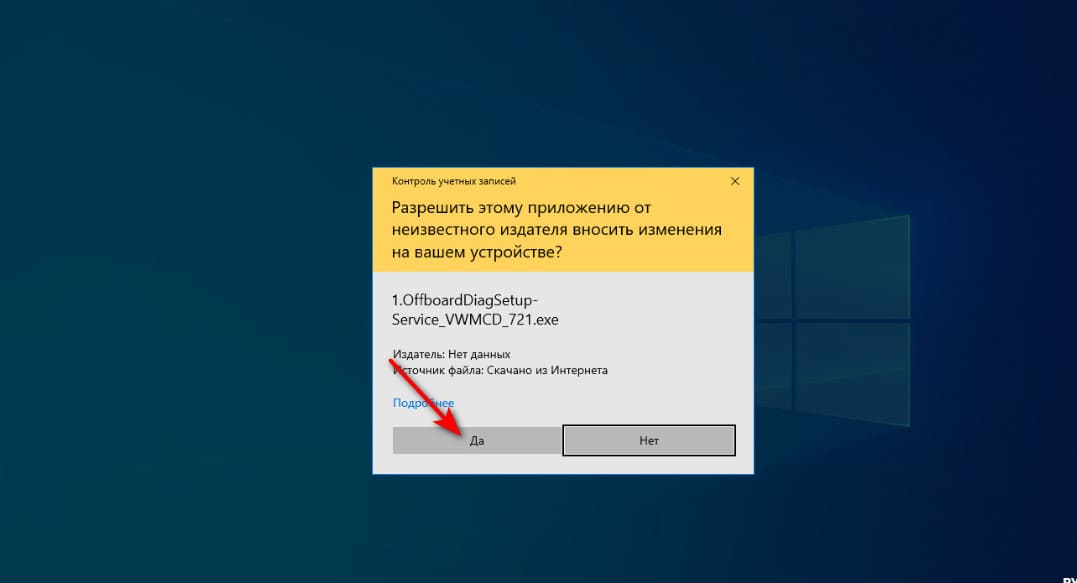
4. Начнется установка и после появиться окно «Выбор языка». По умолчанию выбран русский язык. Далее жмем кнопку «OK».
5. Далее в новом окне жмем «Далее >».

6. Выбор платформы оставляем «Обычный ПК/Ноутбук» и жмем кнопку «Далее >».

7. В окне «Диагностический интерфейс» выбираем тип Вашего адаптера. В нашем случае будет произведена установка под VAS6154 SVCI и поэтому мы выбираем пункт PassThru. И переходим «Далее >»

8. Указываем путь к файлу лицензии. Открываем «Обзор» и находим папку 2.License+Plugin VAS5054+Patch. Открываем ее и выбираем файл license.dat. После того как выбрали файл с лицензией жмем «Open»


9. После выбора лицензии переходим «Далее >». И еще раз «Далее >».

Началась установка.
10. После завершения установки. Жмем кнопку «Готово».

11. Возвращаемся в изначально скачанную папку, переходим в папку 2.License+Plugin VAS5054+Patch и извлекаем из архива OffboardDiagLauncher. В разархивированной папке находиться одноименный файл. Не закрываем окно с нужным файлом.
12. Переходим к рабочему столу Вашего компьютера и находим ярлык «Offboard Diagnostic Information System» и кликаем правой кнопкой мыши по нему. В появившемся окне выбираем пункт «Расположение файла».

13. Возвращаемся к окну с файлом OffboardDiagLauncher, копируем его и вставляем в папку, в которую установлена программа ODIS Service 7.2.1 (Вы ее открыли, нажав с рабочего стола по ярлыку и выбрав пункт «Расположение файла»). Для примера, ее путь будет выглядеть следующим образом – Этот компьютер/Локальный диск (С:)/Program Files (x86)/Offboard_Diagnostic_Information_System_Service.
14. Обязательно копируем с заменой.
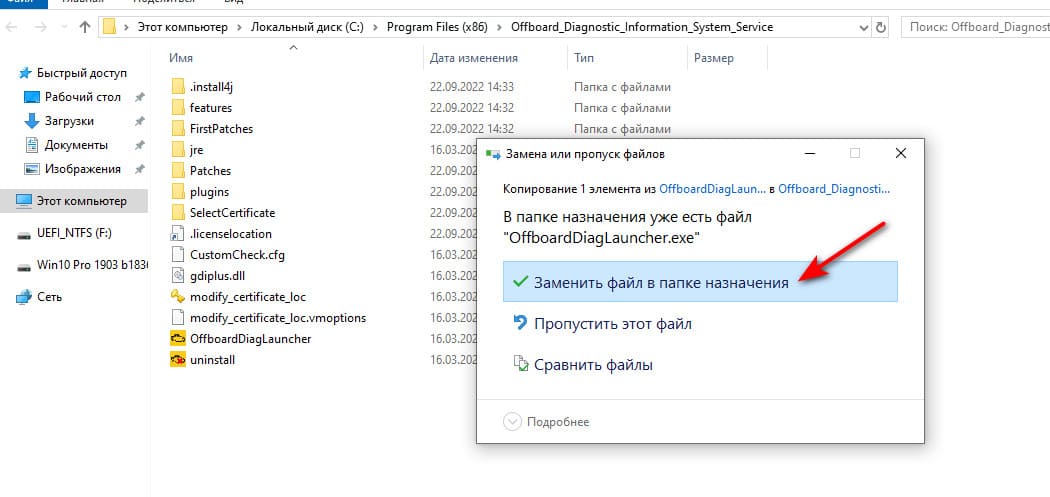
15. Возвращаемся в скачанную папку 2.License+Plugin VAS5054+Patch и разархивируем папку plugins. Из этой папки копируем два файла de.volkswagen.odis.vaudas.artifact.diagsetup.config_4.71.6.jar и de.volkswagen.odis.vaudas.launcher_4.71.12.jar.
16. Повторяем пункт 12. Открываем в появившемся окне папку plugins и в эту папку вставляем с заменой скопированные файлы (читать пункт 15).
17. В папке с установочными файлами находим файл 3.PostSetup_70201.101.720 и жмем по нему правой кнопкой мыши. Выбираем пункт «Открыть с помощью» и далее «Проводник». Тем самым мы подключили образ диска.

18. Запускаем ярлык с рабочего стола Offboard Diagnostic Information System.
19. В запущенном приложении жмем кнопку «Выбор локального каталога…».

20. И указываем путь к смонтированному диску «DVD-дисковод (любая буква) PS702201.101.720 и выбираем папку «PostSetup». Жмем ОК.
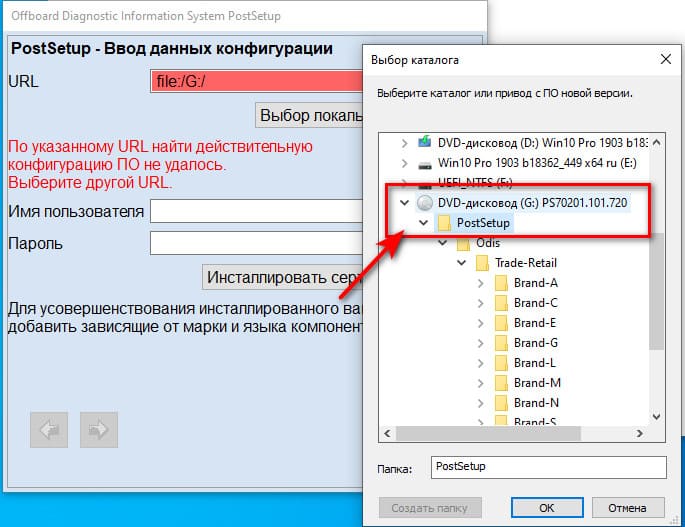
21. Жмем стрелку в право.
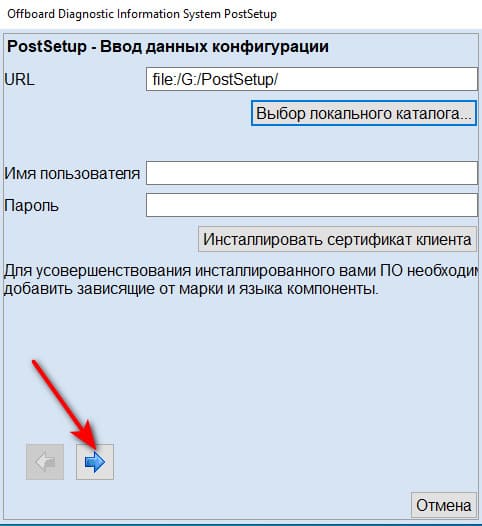
22. Выбираем все нужные Вам языки. По умолчанию птичка стоит с выбором русского языка. Жмем стрелку в право.

23. Повторно нажимаем стрелку. И начнётся установка пакетов. Установка занимает достаточно длительное время.
24. После загрузки баз данных Вам предложать перезагрузить компьютер. Выбираем «Перезагрузить сейчас».

25. После перезагрузки компьютера с рабочего стола запустите ярлык программы ODIS Service.
26. В появившихся окнах жмем отмена.

27. В окне «Предупреждение/указания» колесом мыши опускаемся вниз пока не станет активна кнопка «ОК». Жмем ее.
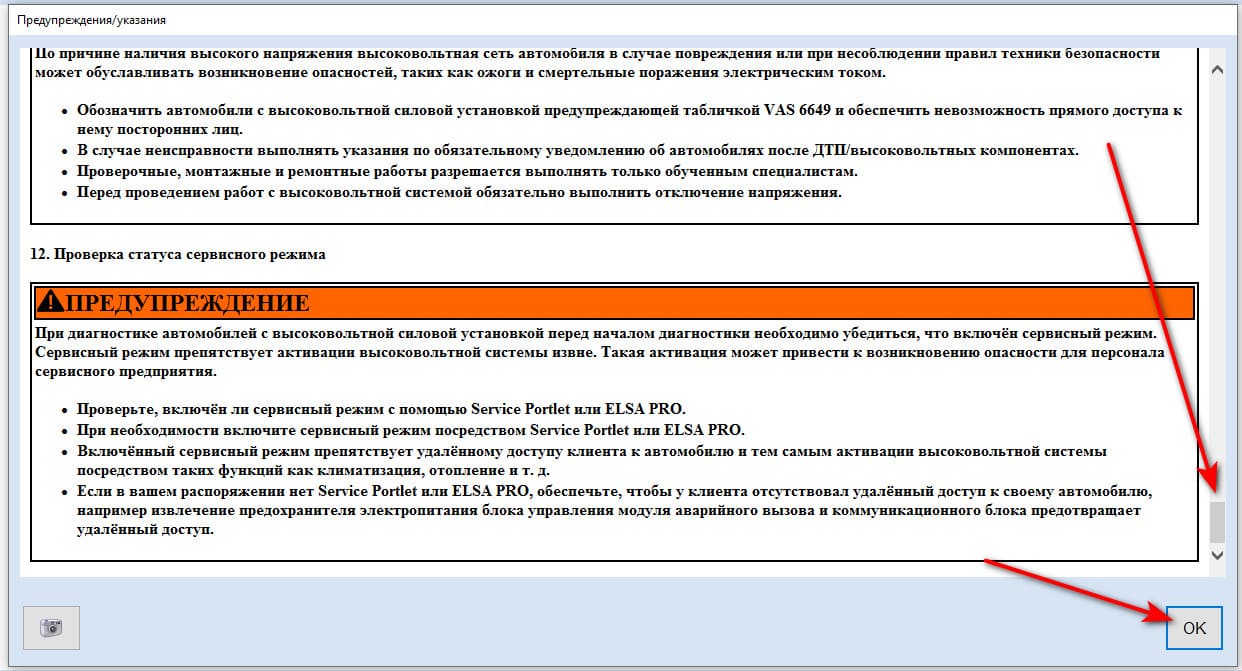
Программа ODIS Service 7.2.1 установлена!
Теперь рассмотрим настройку и подключение для некоторых типов автосканеров. Вы переходите к разделу инструкции соответствующему Вашему прибору для VAG.
— Настройка подключения для VAS 6154 A от компании SVCI
— Настройка подключения для VAS 5054A и VAS5054 Pro
— Настройка подключения для VAS6154A
14.12.2018
В нашем интернет-магазине вы можете купить только качественные автосканеры VAS5054 и VAS6154.
Данная установка производилась на чистый Windows 7 32-bit. Если у вас были установлены более старые версии ODIS, нужно полностью очистить компьютер от них.
1. Из архива «01. Windows Update» устанавливаем обновления для вашей разрядности Windows (в нашем случае это x86).После каждого обновления перезагружаем компьютер для полной установки.


2. Монтируем образ «02. OffboardDiagSetup-Service_VWMCD_5_0_4-B50_4_0_1», мы использовали программу UltraISO (можно использовать любую программу)

3. Запускаем установочную программу от «имени администратора» с образа

4. Выбираем язык, нажимаем «ОК»
5. Нажимаем Далее в следующих окнах






6. Для лицензии выбираем файл «license.dat» из архива «Launcer+license+plugins 5.0.4»

7. Нажимаем Далее

8. В всплывающем окне нажимаем установить

9. Нажимаем готово и перезагружаем компьютер

10. В архиве «Launcer+license+plugins 5.0.4» из папки «plugins» копируем файл с заменой «de.volkswagen.odis.vaudas.launcher_4.50.0.jar» в папку «C:\Program Files (x86)\Offboard_Diagnostic_Information_System_Service\plugins»
11. В архиве «Launcer+license+plugins 5.0.4» копируем файл с заменой «OffboardDiagLauncher» в папку «C:\Program Files (x86)\Offboard_Diagnostic_Information_System_Service»
12. Монтируем образ «04. PostSetup_76.0.20»
13. Запускаем с рабочего стола «Offboard Diagnostic Information System» от имени администратора.

14. В поле «Выбор локального каталога» выбираем папку «PostSetup» в смонтированном диске. Нажимаем стрелку вправо

15. Выбираем язык. Жмем стрелку вправо

16. Жмем стрелку вправо и ждем окончания установки

Настройка адаптера VAS5054 под программу ODIS 5.0.4
1. При первом подключении (при включенном питании на адаптер VAS5054) драйвера автоматически устанавливаются

2. Распаковать содержимое архива «05. VAS5054»
3. Все файлы из архива копировать с заменой в папку C:\Program Files\Softing\D-PDU API\1.20.042\VeCom\VAS5054

4. Запускаем программу, переходим в раздел «Инструменты» и нажимаем «Диагностический интерфейс», если по умолчанию не выбран VAS 5054, то выбираем его в меню «Сменить интерфейс VCI». Великолепно! Автосканер VAS5054 связали с программой (у нас машинка без вопросительного знака, а зажигание с ним, т.к. на прибор было подключено 12V на столе).

Here comes the newest VAS 5054A ODIS V2.27 . All tips here for sharing.
What’s new in ODIS V2.27:
1 estimated remaining time is displayed for ECU flash operation.
2 Diagnostic protocols contain the disruption of GFF session, extended measurement value, improve communication ECU watch,
3 Using the hardware diagnostics, hardware diagnostic connection, OS, hotfixes use and submissions of requests for assistance
4 measured value display has been improved.
5 document in GFF is displayed in a separate window.
6 a message box will be displayed at the beginning of the test drive mode.
7 GFF hotfix can be integrated in the diagnostic session.
8 Dangerous message has been modified.
9 stop the diagnostic session may be interrupted.
10 automatic deletion of automatic saving diagnostic protocol after successful transmission.
11 passthru selecting hardware diagnostics has improved.
12 ODIS software update service was unstable.
Computer requirement:
Windows XP
/ Wind 7 System (better)
Available device:
VAS 5054A ODIS
Update: via CD
VAS 5054A 2.27 update procedure:
Steps:
1. Install Gadget
2. Choose license.dat and install ODIS
3. Replace OffboardDiagLauncher.exe in 0.2Patch License
4. Activate DAEMON Tools
5. Mount PostSetup.iso from PostSetup.
6. Start and close ODIS
7. Set Update=0
8. Start ODIS
9. Add 5054A to the computer via Bluetooth
10. Run ODIS Service Diagnostic…
11. Run ODIS 2.27
1. Install Gadget
Open Computer>> (F:), to copy the zip file “Daemon_Tools_4.49.1.356” to Desktop. Then right click it for Extract files… Click OK.
Open the extracted folder “Daemon_Tools_4.49.1.356” on Desktop.
Select “InstallGadget” to Run as administrator.
Click “This program installed correctly”.
Click Install.
Click “+ add virtual drive” on DAEMON Tools in the top right corner.
Click Install.
2. Choose license.dat and install ODIS
Open Computer>>(F:)>>01.Setup>>ODIS-S v.2.2.6-RC369L_P6 Setup.
Select a language: English (US), and click OK.
Click Continue to install Offboard Diagnostic Information System Service.
Click Continue.
Click Continue.
Select the application languages(up to 5), then click Continue.
Click Continue.
Click Continue.
Click Continue.
Select the licence file: Computer/ (F:)/0.2Patch License/License.dat, then Continue.
Click Continue.
Installing Offboard Diagnostic Information System Service…
Click Install to install this device software Softing Automotive Electronic GmbH.
Click Finish to complete setup.
3. Replace OffboardDiagLauncher.exe in 0.2Patch License
Go to Computer>> (F:)>>0.2Patch License, to copy “OffboardDiagLauncher”.
Right click Offborad Diagnostic Information System on Desktop for “Properties”.
Click Open File Location, to paste OffboardDiagLauncher.
Select Copy and Replace. Then close the interfaces.
4. Activate DAEMON Tools
Click folder icon on DAEMON Tools in the top right corner.
Prompt: Unable to find activated DAEMON Tools. Click Continue.
Select “Free License”, and then click Activate.
Click Validate.
Click Close when your license was validated successfully.
5. Mount PostSetup.iso from PostSetup.
Go to the blank space in the Image Catalog square, to right click to Add Image.
Open Computer/(F:)/0.3PostSetup 6.70.150/PostSetup 6.70.150.
Right click PostSetup_6.70.150.iso to Mount.
Close AutoPlay interface.
Minimize DAEMON Tools Lite – Free License.
6. Start and close ODIS
Open Offborad Diagnostic Information System on Desktop.
Click to Select local directory… : Computer/BD-ROM Drive (G:) 100/Postseup, then click OK.
Input user name and keyword: abc. Then click the right arrow to continue.
Update check results: click to go on.
Process dialog… (wait for 1 hour)
Read Warnings, and then scroll down it and click OK.

Close ODIS 2.26.

Right click Computer for Manage.
Select Device Manager>>Softing Vehicle Interface>>VAS5054. Then close the interface.
7. Set Update=0
Open Computer>>(F:)>>readme, and minimize it.
Right click Offborad Diagnostic Information System on Desktop for Properties.
Click Open File Location.
Open Program Files/ Offborad_Diagnostic_Information_System_Service/ Configuration /.settings/ org.eclicpse.internal.prefs
Click on “Select a program from a list of installed programs”, then click OK.
Open with Notepad.
Find out Update=1450680530416, replace it with Update=0. Then save data.

Then save data.
Close the notepad.
8. Start ODIS
Open Offborad Diagnostic Information System on Desktop
Read Warnings, and then scroll down it and click OK.

Switch to Release Notes. Click OK.
Click the last line Starting diagnosis.
Click Continue.
Finish vehicle basic information and click Apply.

Click the lien “Standard order…” and then click No. RO.

Click Continue.

Click Line “Address 01…” and DTC memory list.

Click Engine Control Module 1.

Click Diagnosis at the bottom line.
Click Yes to cancel diagnostic entrance.
Process diag…
Close ODIS 2.27.
9. Add 5054A to the computer via Bluetooth
Click the Bluetooth in the Desktop menu column, to Add a Device.
Select VAS5054 <082145725>, then click Next.
Enter the pairing code for the device. (the code is either displayed on the device or in the information that came with the device)
Click Next.
Click Close when successfully added 5054a to computer.
10. Run ODIS Service Diagnostic…
Open ODIS Service Diagnostic… on Desktop.
Click Add EDIC…
Select VAS5054, then click OK.
Click OK after reading the warning:
– your interface (EDIC) is powered now and within range.
– your Bluetooth Hardware is connected to your PC.
– your interface(EDIC) has been paired to your Bluetooth hardware.
– a local Bluetooth COM-Port has been assigned by your Bluetooth software.
Select COM Port: Standard Serial over Bluetooth link (COM4), then click OK.
Click the first line and OK.

11. Run ODIS 2.27
Open Offborad Diagnostic Information System on Desktop
Click OK.
Page down and click OK.
Click Starting diagnosis.
Check if the ignition is switched on in the vehicle. Click Continue.
Finish the vehicle basic feature. Click Apply.
Select the first line and click No RO.
Click Networking diagram, then click the content.
Click continue to enter diagnosis.
Click MOT_O1.
Click Control Module List
Click DTC memory, and click the first line”Engine Control Module 1”, then Diagnosis.
Click Yes to cancel diagnostic entrance.
Click the cross button under the operating modes.
Click Yes to end.
Done.
PS. Read more about VAS 5054A, please go to
http://www.worldobd2.com/producttags/vas-5054a.html
